Page 1

ScanJet Pro 4500 fn1 Network Scanner
Посібник користувача
ScanJet Pro 4500 f1
www.hp.com/support/sj4500fn1
Page 2
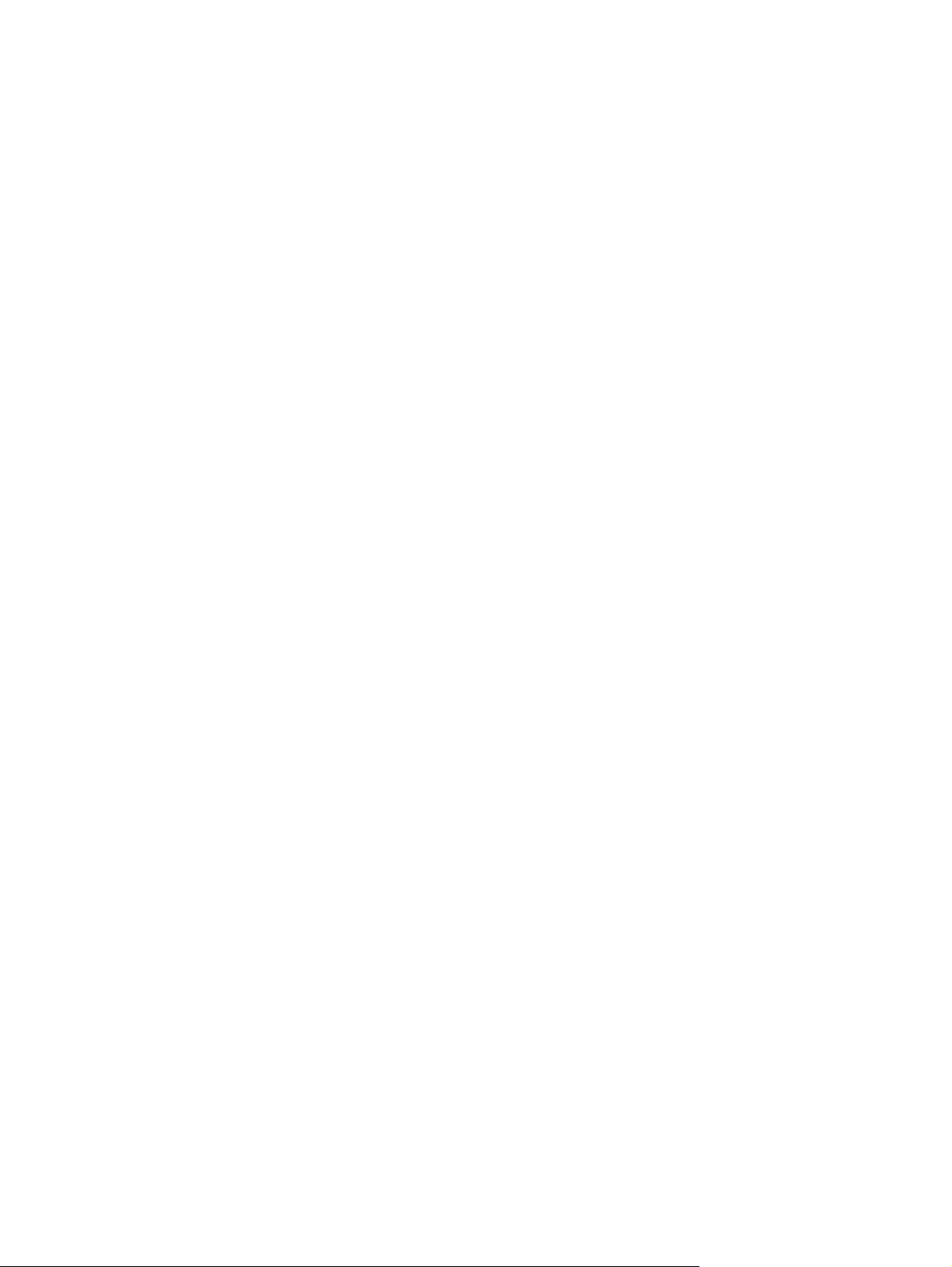
Page 3

HP ScanJet Pro 4500 fn1 Network Scanner
Посібник користувача
Page 4

Авторські права та ліцензія
Належність торговельних марок
© 2015 Copyright HP Development Company,
L.P.
Відтворення, адаптація або переклад без
попереднього письмового дозволу
заборонені, окрім випадків, передбачених
законом про авторські права.
Подану тут інформацію може бути змінено
без попередження.
Усі гарантійні зобов’язання щодо товарів і
послуг НР викладено в положеннях прямої
гарантії, яка додається до таких товарів і
послуг. Жодна інформація в цьому
документі не мож
така, що містить додаткові гарантійні
зобов’язання. Компанія HP не несе
відповідальності за технічні чи редакторські
помилки або пропуски, що можуть міститися
в цьому документі.
е бути витлумачена як
ENERGY STAR і знак ENERGY STAR є
зареєстрованими торговими марками у США.
Microsoft®, Windows®, Windows® XP та
Windows Vista® є зареєстрованими у США
товарними знаками корпорації Майкрософт.
Apple і емблема Apple є товарними знакам
компанії Apple Computer, Inc.,
зареєстрованими в США та інших країнах/
регіонах. iPod є товарним знаком компанії
Apple Computer, Inc. Товарний знак iPod
можна копіювати лише на законних
підставах або з дозволу правовласників.
Крадіжка музики заборонена.
OS X є товарним знаком корпорації Apple Inc.,
зареєстрованим у США та інших країнах/
регіонах.
AirPrint є товарним знаком корпорації Apple
Inc., зареєстрованим у США та інших країнах/
регіонах.
dition 3, 11/2015
E
и
Page 5

Зміст
1 Оглядова інформація про виріб ................................................................................................................... 1
Вигляд виробу ...................................................................................................................................................... 2
Вигляд спереду .................................................................................................................................. 2
Вигляд ззаду ....................................................................................................................................... 2
Розташування серійного номера та номера виробу ...................................................................... 2
Вигляд сенсорної панелі ................................................................................................................... 3
Структура меню сенсорного екрана .............................................................................. 3
Кнопки на сенсорній панелі ............................................................................................ 4
2 Характеристики виробу ............................................................................................................................... 5
Технічні характеристики ..................................................................................................................................... 6
Підтримувані операційні системи ....................................................................................................................... 7
Розміри виробу ..................................................................................................................................................... 8
Споживана потужність, електротехнічні характеристики та акустична емісія ............................................. 9
Діапазон умов експлуатації .............................................................................................................................. 10
Встановлення ап
Функції приладдя .............................................................................................................................................. 12
Програмне забезпечення сканера (Windows) .................................................................................................. 13
Програмне забезпечення для сканування (OS X) ............................................................................................ 14
Вбудований веб-сервер .................................................................................................................................... 15
Параметри режиму сну та автовимикання ...................................................................................................... 16
аратного і програмного забезпечення ................................................................................ 11
Налаштування апаратного забезпечення ..................................................................................... 11
Як отримати оновлення програмного забезпечення ................................................................... 11
Програмне забезпечення HP Scan .................................................................................................. 13
Інструменти сканера службової програми HP Utility .................................................................... 13
HP TWAIN ........................................................................................................................................... 13
ISIS ..................................................................................................................................................... 13
WIA ..................................................................................................................................................... 13
HP Easy Scan ..................................................................................................................................... 14
HP Utility ............................................................................................................................................ 14
UKWW iii
Page 6

3 Використання сканера ............................................................................................................................... 17
Завантаження оригіналів .................................................................................................................................. 18
Поради щодо завантаження документів ...................................................................................... 18
Підтримувані розміри паперу ......................................................................................................... 19
Завантажте папір до вхідного лотка автоматичного подавача документів (АПД) .................. 19
Вступ ............................................................................................................................... 19
Необхідні рекомендації перед завантаженням документів ..................................... 20
Способи завантаження документів ............................................................................. 20
Завантажуйте документи одного розміру .................................................................. 21
Покладіть документи на скло сканера ......................................................................................... 22
Почніть сканування з пристрою ....................................................................................................................... 23
Сканування на комп’ютер ............................................................................................................... 23
Сканування в мережеву па
Використання програми сканування (Windows) ............................................................................................. 24
Робота з ярликами сканування ...................................................................................................... 24
Переглянути ярлики сканування ................................................................................. 24
Створення ярликів сканування .................................................................................... 24
Змінення ярликів (для ОС Windows) ............................................................................ 24
Сканування до зображення (Windows) .......................................................................................... 25
Сканувати до PDF (Windows) .......................................................................................................... 25
Сканування тексту для редагування (OCR) (Windows) ................................................................. 25
Сканувати для надсилання електронною поштою (Windows) ................................................... 25
Надсилання у хмару (Windows) ...................................................................................................... 25
Сканування довгих або дуже довгих документів (Windows) ...................................................... 26
Розпізнання кількох сторінок ......................................................................................................... 26
Звичайне сканування ...................................................................................................................... 26
Відфільтрування кольору в документі (маскування ко
Автоматичне визначення розміру сторінки (Windows) ................................................................ 27
Автоматичне визначення кольору (Windows) ............................................................................... 27
Сканування з використанням чорно-білого режиму з покращеним текстом (Windows) ......... 28
Автоматичне вирівнювання сканованих зображень (Windows) ................................................. 28
Сканування за допомогою іншого програмного забезпечення сканування (Windows) ........... 28
Використання ПЗ сканування (OS X) ................................................................................................................. 29
HP Easy Scan (OS X) ........................................................................................................................... 29
Сканування з інших програм (OS X) ................................................................................................ 29
Мобільне сканування ...................................................................................................................... 29
Поради щодо сканування ................................................................................................................................. 30
Оптимізація сканування та швидкість виконання завдань ......................................................... 30
Сканування ламких оригіналів .....
пку ....................................................................................................... 23
льору) (Windows) ................................. 27
.................................................................................................. 30
iv UKWW
Page 7

4 Догляд і обслуговування ........................................................................................................................... 31
Перевірка та калібрування сенсорного екрана .............................................................................................. 32
Очищення виробу .............................................................................................................................................. 33
Очищення скла сканера .................................................................................................................. 33
Очищення сканувальних смуг ........................................................................................................ 34
Заміна деталей ................................................................................................................................................... 35
Заміна розділювальних валиків і кришки ..................................................................................... 35
Замініть модуль валика підбирання ............................................................................................. 37
Замовлення витратних матеріалів для техобслуговування та сканування ................................................. 39
5 Вирішення проблем ................................................................................................................................... 41
Основні поради з виправлення неполадок ..................................................................................................... 42
Перевірка сканера ............................................................................................................................................. 43
Скидання налаштувань сканера ...................................................................................................................... 44
Виправлення неполадок пі
Перевірте кабелі .............................................................................................................................. 45
Деінсталюйте, а потім повторно інсталюйте драйвери та інструменти HP ScanJet
(Windows) .......................................................................................................................................... 45
Проблеми з живленням ..................................................................................................................................... 47
Лампа сканера світиться ................................................................................................................. 47
Перевірте, чи подається на сканер живлення .............................................................................. 47
Сканер не вмикається ...................................................................................................................... 47
Застрягання паперу ........................................................................................................................................... 49
Усунення застрягання паперу в автоматичному подавачі документів (АПД) ........................... 49
Оригінал, що загружається до сканеру, постійно застрягає. ...................................................... 50
Проблеми з подаванням па
Застрягання, зминання, неправильне подавання або подання кількох сторінок .................... 51
Папір не виходить зі сканера .......................................................................................................... 51
Автоматичний подавач документів (АПД) не подає паперу ....................................................... 51
Оригінали скручуються у вихідному лотку сканера. ................................................................... 52
Проблеми з якістю зображення ........................................................................................................................ 53
На надрукованій сторінці з’являються вертикальні кольорові смужки .................................... 53
Скановані зображення не є прямими ............................................................................................. 53
Скановані зображення мають смуги або подряпини ................................................................... 53
Скановане зоб
Скановане зображення повністю чорне або повністю біле ........................................................ 53
Нижня частина сканованого зображення обрізана ..................................................................... 53
Проблеми при використанні сканера ............................................................................................................... 54
Проблеми підключення .................................................................................................................. 54
д час інсталяції ..................................................................................................... 45
перу ....................................................................................................................... 51
раження нечітке ...................................................................................................... 53
Перевірте підключення по USB ................................................................................... 54
Перевірте підключення Ethernet ................................................................................. 55
UKWW v
Page 8
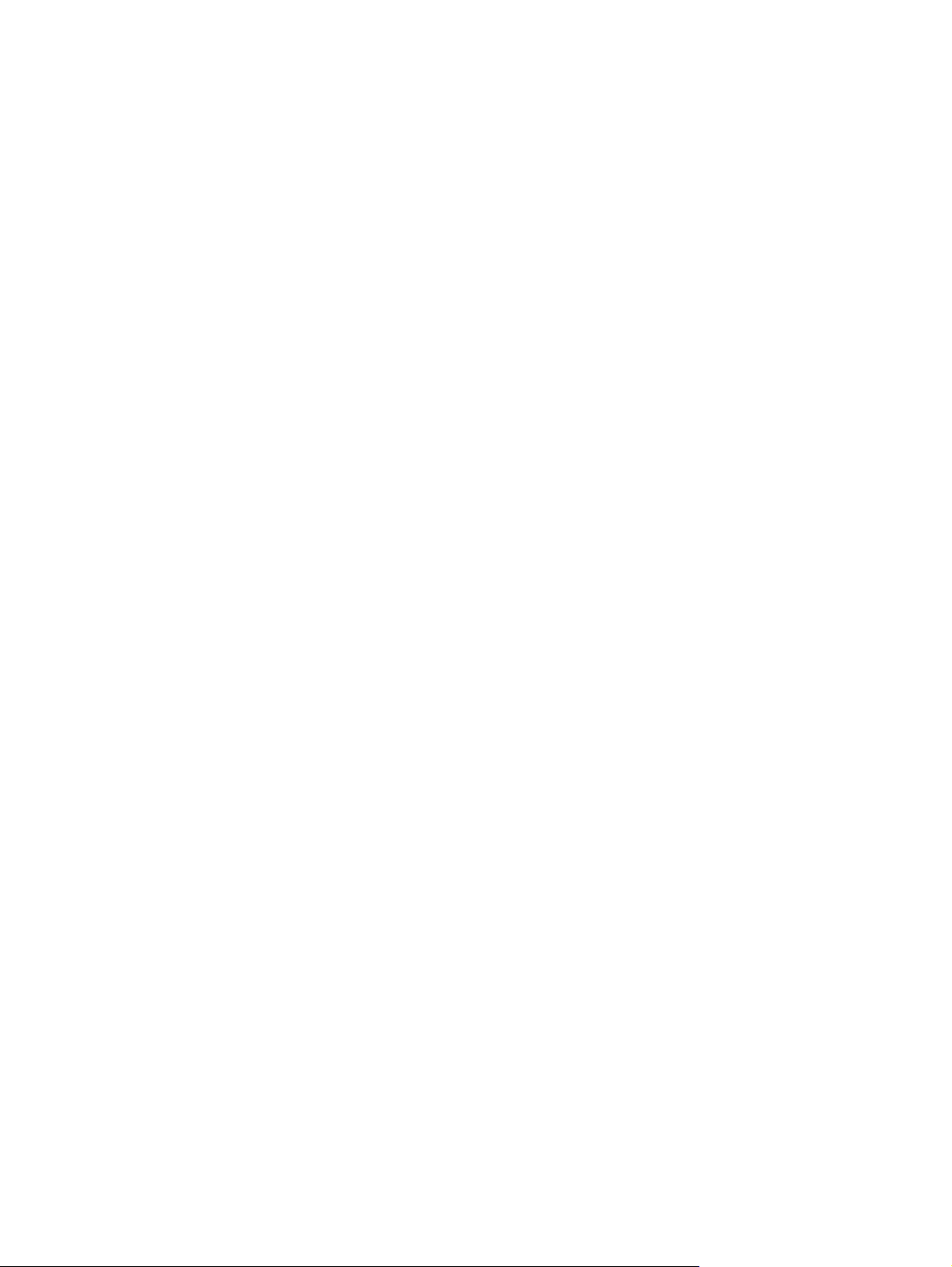
Перевірте бездротове підключення ........................................................................... 55
Кнопки не працюють належним чином ......................................................................................... 55
Кнопки сканера не працюють належним чином ....................................................... 55
Проблеми зі сенсорним дисплеєм .................................................................................................. 56
Проблеми з дисплеєм сенсорної панелі або кнопки сканера не працюють як
слід .................................................................................................................................. 56
Проблеми з продуктивністю сканування ...................................................................................... 56
Сканер сканує не відразу .............................................................................................. 56
Сканування виконується дуже повільно .................................................................... 56
Сканується лише один бік двобічної сторінки ........................................................... 56
Скановані сторінки відсутні в мі
сці призначення сканування .................................. 56
Скановані сторінки в місці призначення сканування знаходяться не за
порядком ........................................................................................................................ 57
Скановані файли занадто великі ................................................................................. 57
Проблеми з розпізнаванням тексту (OCR) ...................................................................................... 57
Проблеми з розпізнаванням тексту (OCR) (Windows) ................................................. 57
Проблеми з електронною поштою ................................................................................................ 58
Перевірте адресу шлюзу SMTP .................................................................................... 58
Додаткове виправлення неполадок ................................................................................................................ 59
Покажчик ...................................................................................................................................................... 61
vi UKWW
Page 9
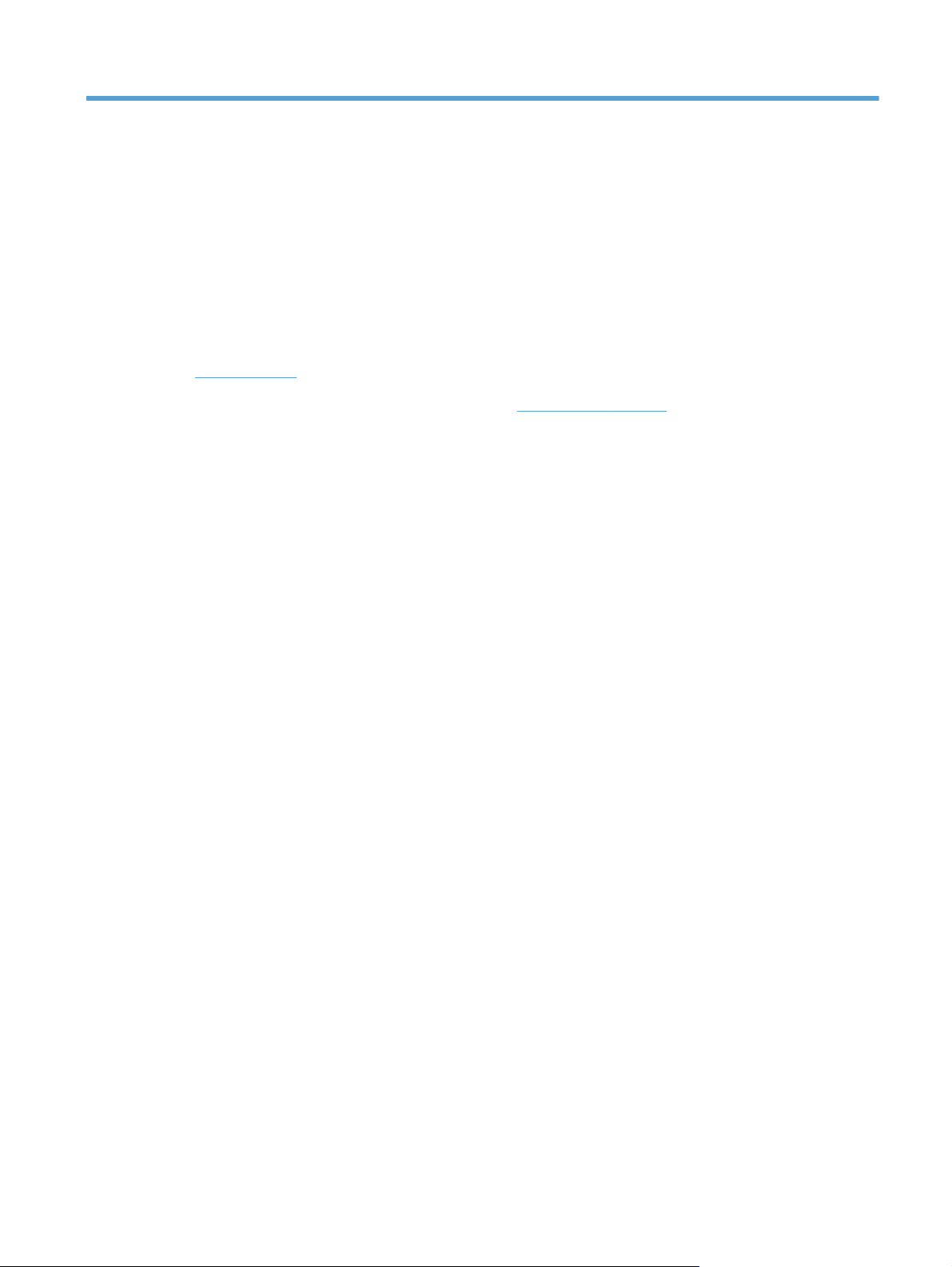
1 Оглядова інформація про виріб
Цей посібник користувача містить важливу інформацію про мережевий сканер HP ScanJet Pro 4500 fn1.
●
Вигляд виробу
Детальнішу інформацію можна знайти на веб-сайті
(Усунення несправностей). Введіть назву сканера (мережевий сканер HP ScanJet Pro 4500 fn1) і
натисніть Пошук.
Сторінка HP з універсальною довідкою для пристроїв містить наступні розділи:
●
Встановлення і налаштування
●
Знайомство і використання
●
Вирішення проблем
●
Перевірка наявності оновлень програмного забезпечення
●
Форуми технічної підтримки
●
Гарантійна та нормативна інформація
www.hp.com/support/. Натисніть Troubleshooting
UKWW 1
Page 10

Вигляд виробу
У цьому розділі описуються фізичні компоненти сканера HP ScanJet Pro 4500.
Вигляд спереду
1
ScanJet Pro 4500 f1
2
5
1. Напрямні для паперу
2. Вхідний лоток для документів
3. Обмежувач ходу паперу
4. Вихідний лоток для документів
5. Сенсорна панель
3
4
Вигляд ззаду
1
2
3
1. Порт LAN
2. Порт USB
3. Гніздо живлення
Розташування серійного номера та номера виробу
Серійний номер і номер продукту розташовані на нижній поверхні сканера.
2 Розділ 1 Оглядова інформація про виріб UKWW
Page 11

Рисунок 1-1 Серійний номер і номер виробу
1
2
1. Номер виробу 2. Серійний номер
Вигляд сенсорної панелі
Структура меню сенсорного екрана
Використовуйте кнопки на сенсорній панелі, щоб розпочати або скасувати сканування, а також для
увімкнення та вимкнення пристрою.
1 3
2
54
6
Номер Опис
1 Готово
2 Запуск сканування на під’єднаний комп’ютер
3 Запуск сканування на адресу електронної пошти
4 Запуск сканування у мережеву папку
5 Стан мережевого з’єднання
6 Налаштування
UKWW Вигляд виробу 3
Page 12
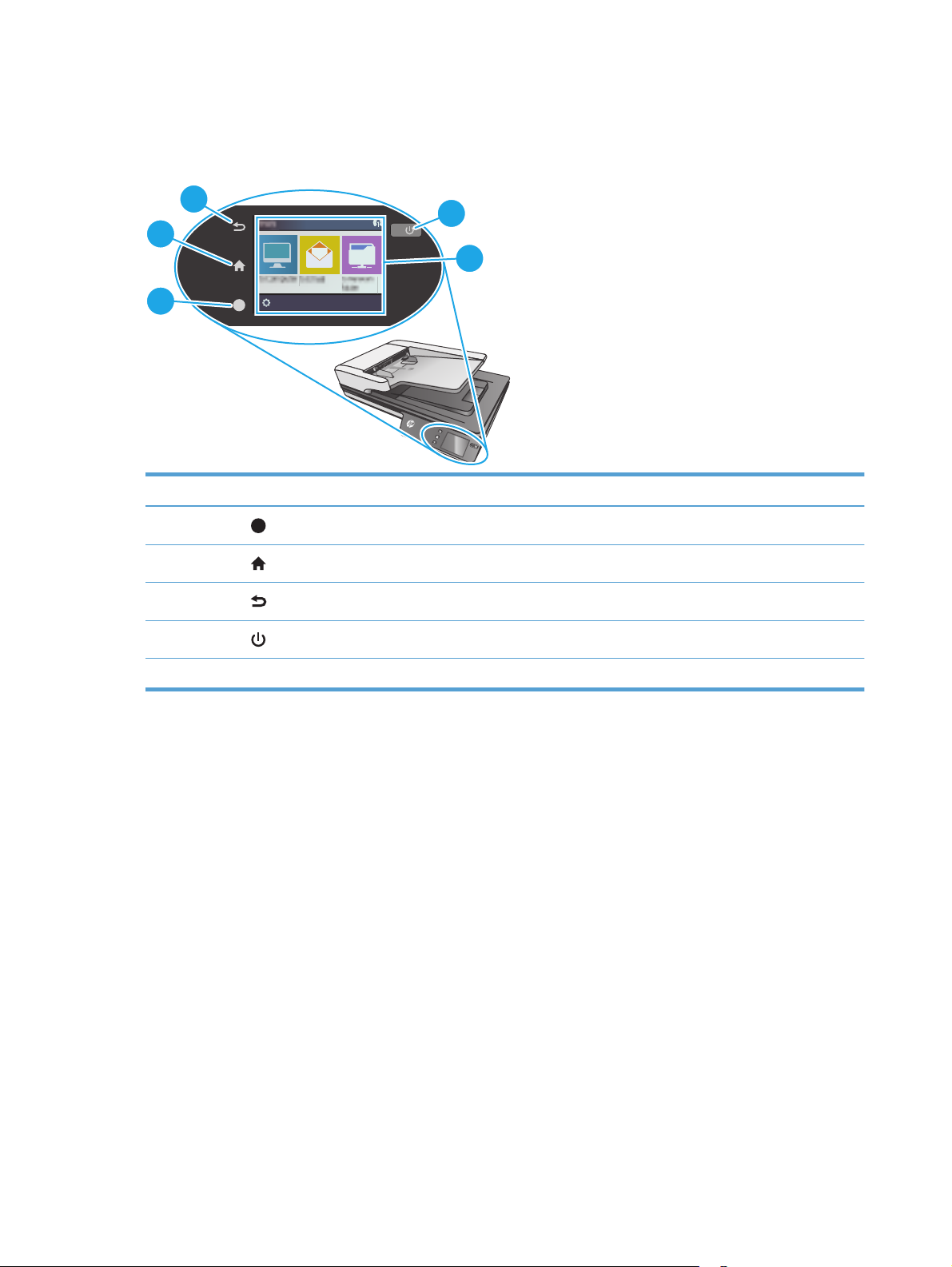
Кнопки на сенсорній панелі
?
Використовуйте кнопки на сенсорній панелі, щоб розпочати або скасувати сканування, а також для
увімкнення та вимкнення пристрою.
3
4
2
5
1
ScanJ
e
t Pro 4500
f1
Номер Назва Опис
1
2
3
4
?
Довідка
Дім
Назад
Живлення/очікування
5 Сенсорна панель
4 Розділ 1 Оглядова інформація про виріб UKWW
Page 13

2 Характеристики виробу
UKWW 5
Page 14

Технічні характеристики
Специфікації автоматичного подавача документів:
Назва Опис
Місткість вхідного лотка
Мінімальний розмір паперу 148 x 51 мм
Максимальний розмір паперу 3100 x 216 мм
Мінімальна щільність паперу
Максимальна щільність паперу
Мінімальний простір для направлення паперу 51 мм
50 аркушів щільністю 75 г/м
2
45 г/м
2
120 г/м
2
6 Розділ 2 Характеристики виробу UKWW
Page 15
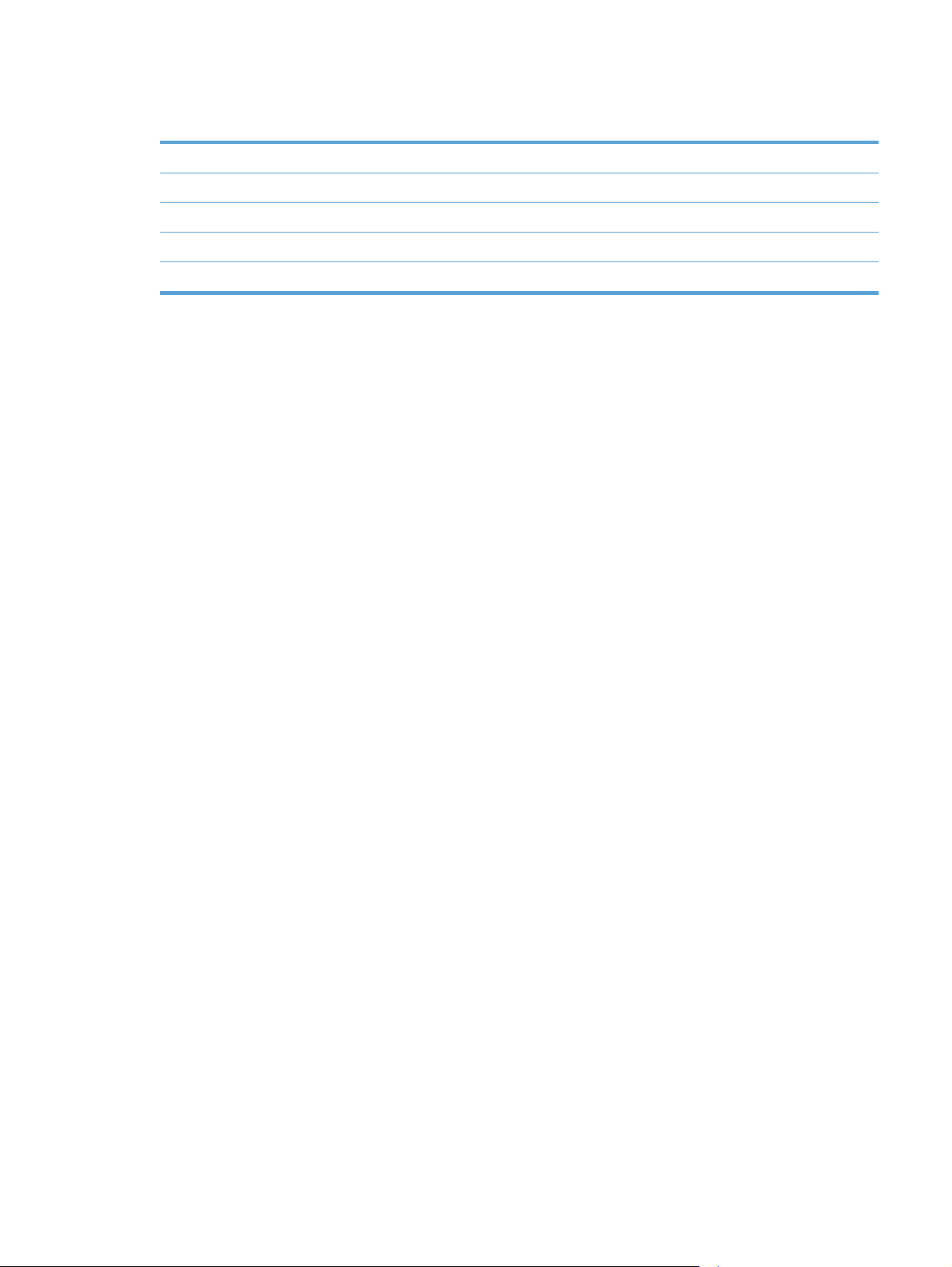
Підтримувані операційні системи
Підтримувані операційні системи Windows 7
Windows 8
Windows 8.1
Windows 10
OS X El Capitan 10.11
UKWW Підтримувані операційні системи 7
Page 16
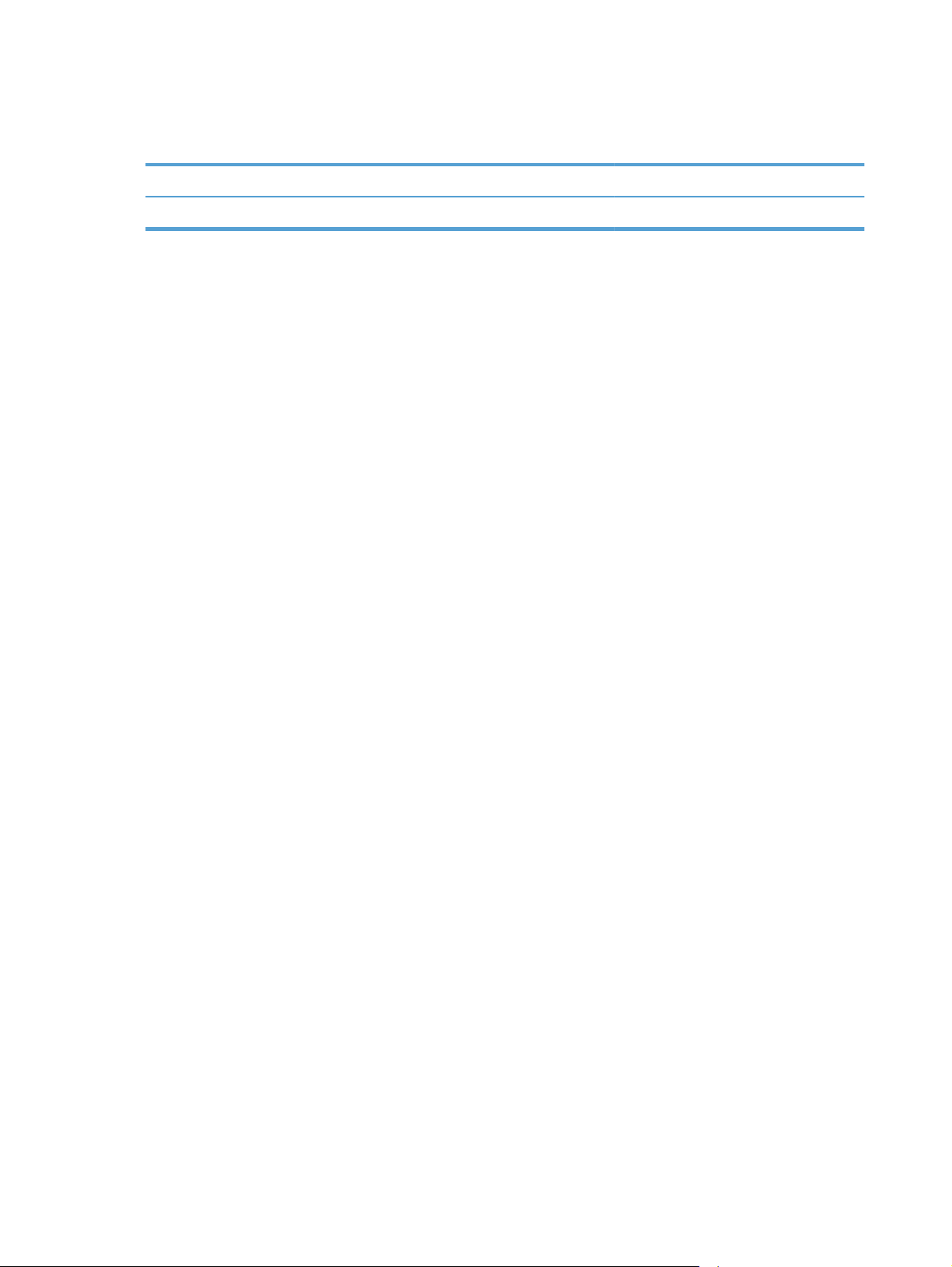
Розміри виробу
Таблиця 2-1 Розміри виробу
Виріб Висота Глибина Ширина Вага
HP ScanJet Pro 4500 fn1 145 мм 387 мм 520 мм 5,97 кг
8 Розділ 2 Характеристики виробу UKWW
Page 17
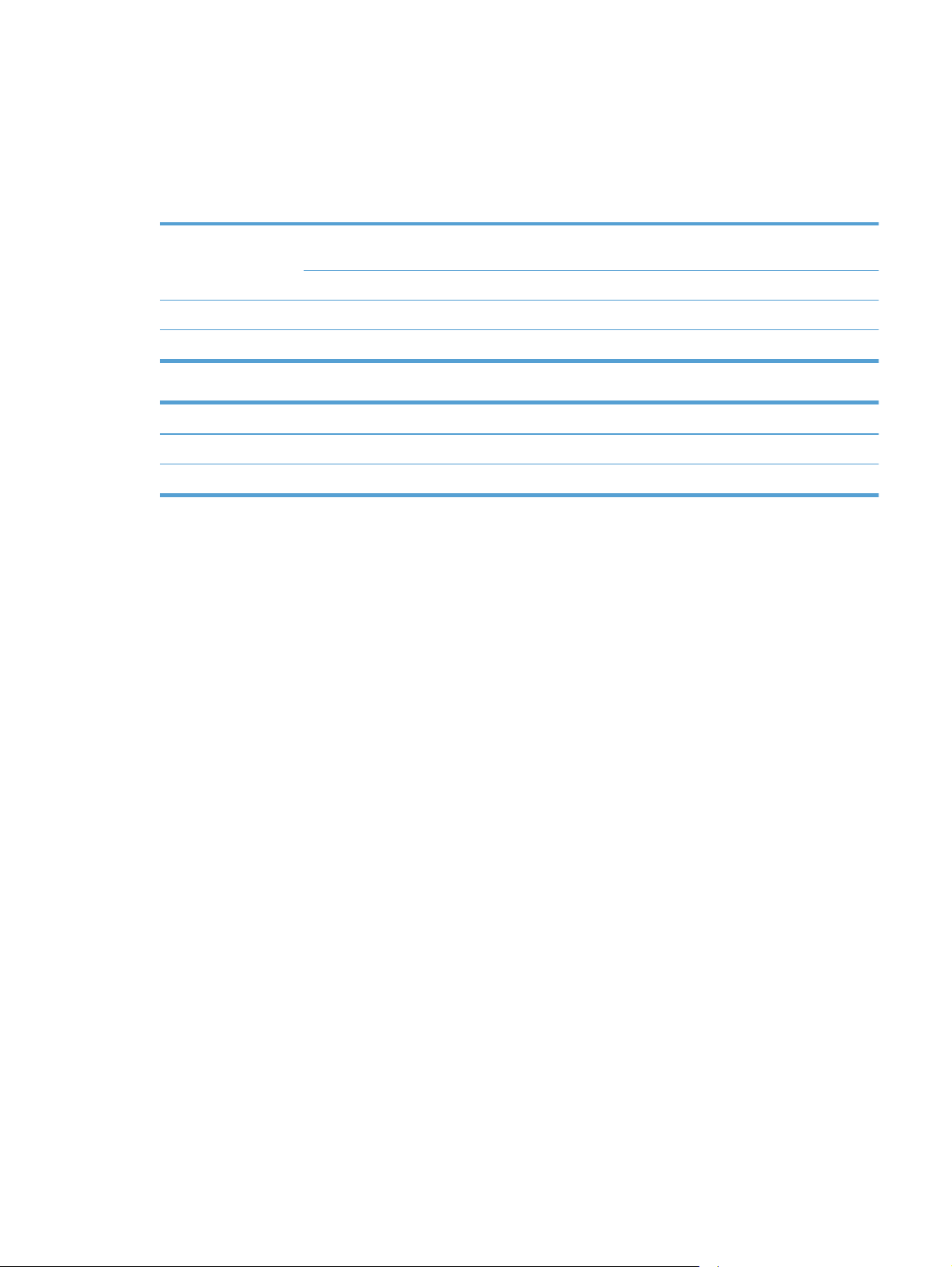
Споживана потужність, електротехнічні характеристики та акустична емісія
У режимі готовності або сну споживання енергії значно зменшується, що сприяє збереженню природних
ресурсів і зниженню витрати коштів, без впливу на продуктивність пристрою.
Джерело змінного
струму:
110 В зм. струму 8,47 Вт 8,26 Вт 15,2 Вт 10,5 Вт
230 В зм. струму 8,80 Вт 8,70 Вт 15,3 Вт 11,9 Вт
Живлення Режим сну Вимк.
110 В зм. струму 1,64 Вт 0,052 Вт
230 В зм. струму 1,66 Вт 0,062 Вт
Сканування FB Двобічне сканування за допомогою
автоматичного подавача документів
300 т/д 600 т/д 300 т/д 600 т/д
UKWW Споживана потужність, електротехнічні характеристики та акустична емісія 9
Page 18

Діапазон умов експлуатації
Живлення цього пристрою має здійснюватися сертифікованим джерелом живлення, позначеним LPS
або Limited Power Source. Номінальна напруга блока живлення: 100–240 В~, вихідні параметри
постійного струму: 32 В, 1,56 A, 50 Вт.
Назва Опис
Температура Використання сканера: від 10 °C до 35 °C
Зберігання: від –40 °C до 60 °C
Відносна вологість Використання сканера: від 15 % до 80 % без конденсації за температури 10–35 °C ()
Зберігання: до 90 % за температури 30–60 °C ()
10 Розділ 2 Характеристики виробу UKWW
Page 19

Встановлення апаратного і програмного забезпечення
Налаштування апаратного забезпечення
Базові вказівки щодо встановлення читайте в Посібнику зі встановлення, що додається до виробу.
Додаткові вказівки читайте на веб-сайті технічної підтримки HP.
Щоб отримати повну довідку HP для пристрою, перейдіть за адресою
технічної підтримки:
●
Встановлення і налаштування
●
Знайомство і використання
●
Вирішення проблем
●
Перевірте наявність оновлення програмного забезпечення
●
Форуми технічної підтримки
●
Гарантійна та нормативна інформація
Як отримати оновлення програмного забезпечення
Найновіші оновлення програмного забезпечення доступні за посиланням www.hp.com/support; виберіть
своє розташування, натисніть Drivers and Downloads (Драйвери і завантаження), а потім виконайте
пошук за назвою або номером виробу.
www.hp.com/support. Розділи
UKWW Встановлення апаратного і програмного забезпечення 11
Page 20
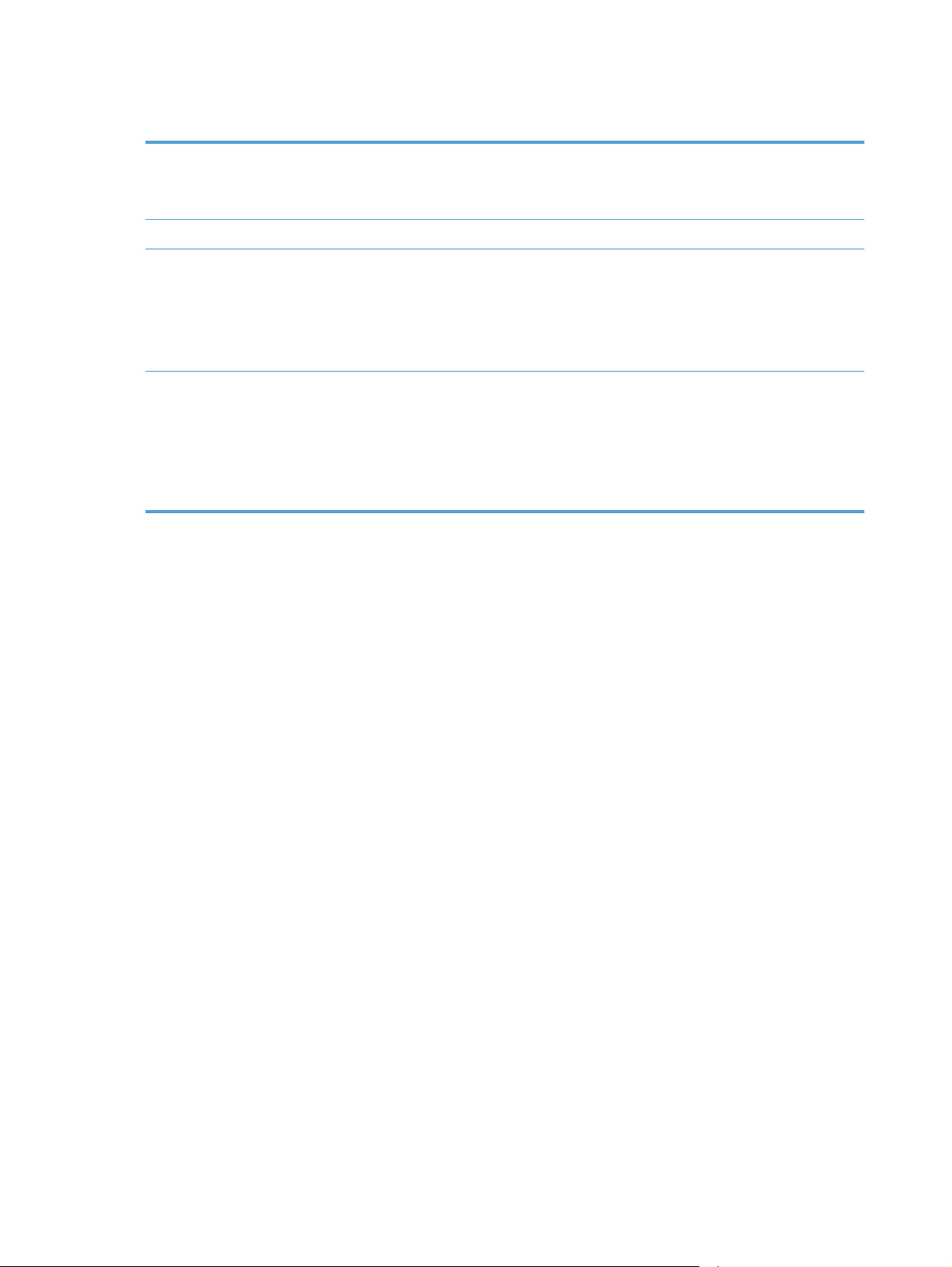
Функції приладдя
Роздільна здатність
Пам'ять
Охорона довкілля
Використання паперу
●
1200 пікселів на дюйм (ppi) для планшетного сканера
●
600 пікселів на дюйм (ppi) для сканування за допомогою
автоматичного подавача документів
●
1 Гб
●
За замовчуванням пристрій переходить у режим сну після
15 хвилин неактивності
●
Значний вміст компонентів і матеріалів, придатних до
переробки
●
Сертифіковано за програмою ENERGY STAR®
●
Подавач документів: Вміщує до 50 аркушів па
щільністю 75 г/м
●
Двобічне сканування: Двобічне сканування документів
за одне проходження
●
HP EveryPage Ultrasonic Визначає, коли одночасно
проходять кілька сторінок
2
(20 фунтів)
перу
12 Розділ 2 Характеристики виробу UKWW
Page 21
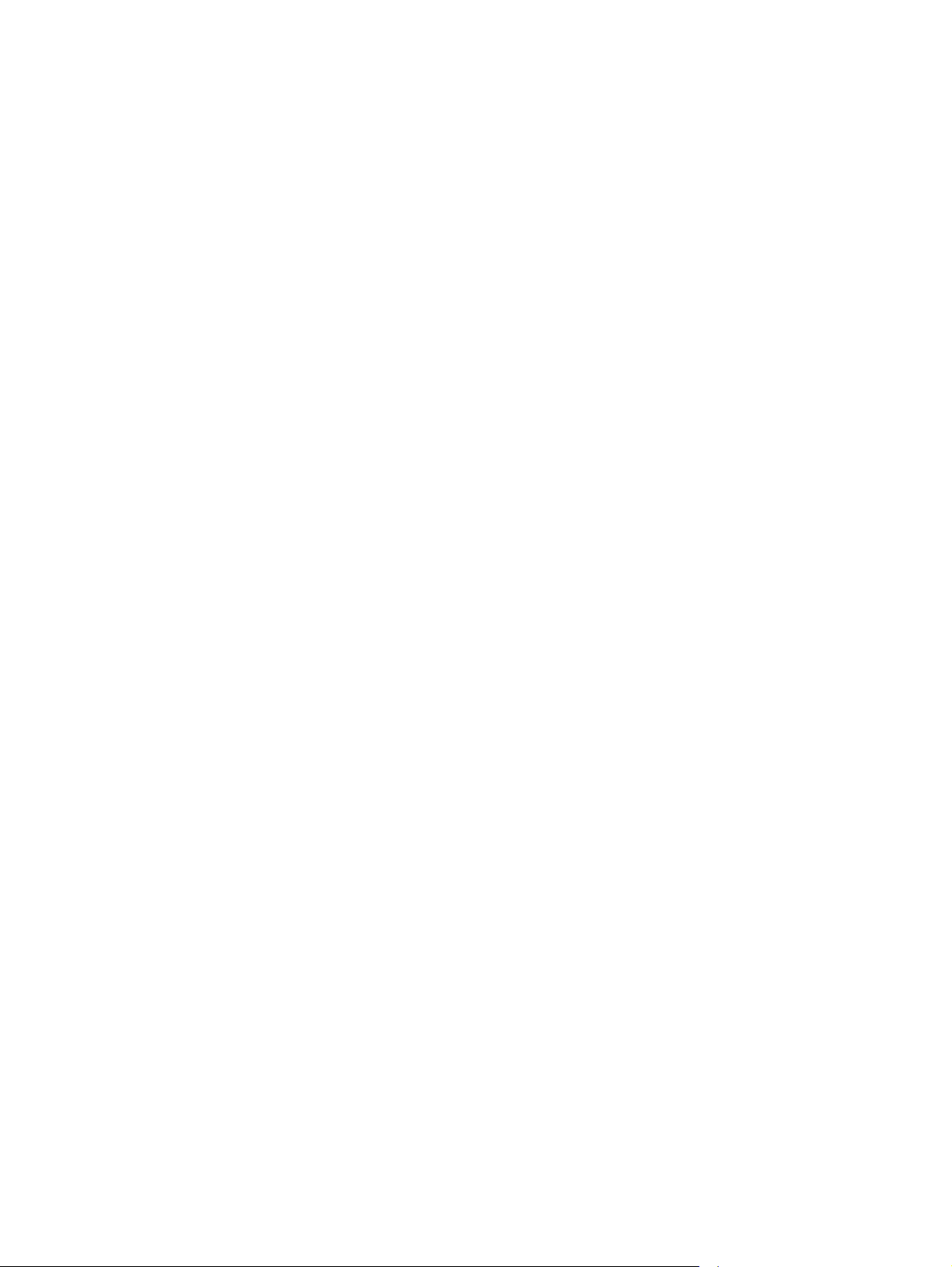
Програмне забезпечення сканера (Windows)
У комплект постачання HP ScanJet Pro 4500 fn1 входить різноманітне програмне забезпечення та
драйвери Windows для сканування, а також програма HP Scan.
Програмне забезпечення HP Scan
Виконуйте сканування за допомогою сканера HP ScanJet Pro 4500 fn1.
Інструменти сканера службової програми HP Utility
Використовуйте службову програму HP Scanner Tools Utility для пошуку параметрів керування
живленням і стану сканера. Щоб дізнатися інформацію про параметри сканера, дивіться файл довідки.
HP TWAIN
HP TWAIN забезпечує взаємодію між апаратним забезпеченням для обробки зображення/сканування та
сумісним програмним забезпеченням TWAIN. Не все ПЗ з підтримкою TWAIN працює однаково, тому
прочитайте документацію, що постачається з ПЗ, щоб дізнатися подробиці про методи сканування.
ISIS
ISIS (Image and Scanner Interface Specification) забезпечує взаємодію між апаратним забезпеченням для
обробки зображення/сканування та різноманітним програмним забезпеченням. Драйвери ISIS
забезпечують належну взаємодію з усіма сканерами, сумісними з ISIS.
WIA
WIA забезпечує взаємодію між апаратним забезпеченням для обробки зображення/сканування та
сумісним програмним забезпеченням WIA. Не все ПЗ, сумісне з WIA, працює однаково, тому прочитайте
документацію, що постачається з ПЗ, щоб дізнатися подробиці щодо виконання сканування.
UKWW Програмне забезпечення сканера (Windows) 13
Page 22
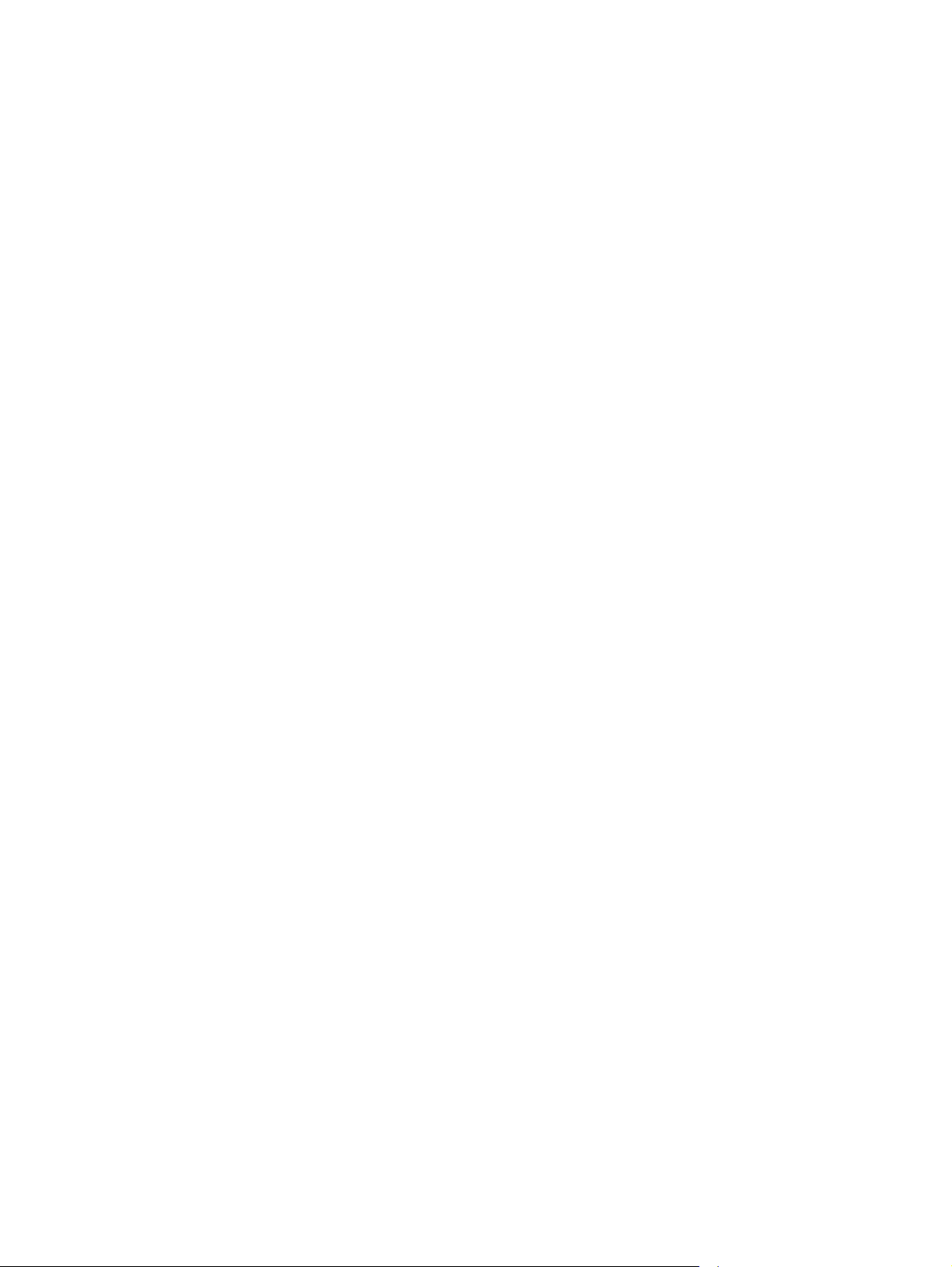
Програмне забезпечення для сканування (OS X)
Цей сканер підтримує технологію AirPrint від Apple. Якщо не встановлювати жодного додаткового
програмного забезпечення, можна сканувати за допомогою програми Image Capture або інших ICAсумісних програм.
Щоб скористатися перевагами усіх функцій сканера, компанія HP радить встановити надане рішення
для сканування HP, зокрема HP Easy Scan та HP Utility.
HP Easy Scan
Сканування документів, фотографій, а також керування ярликами сканування.
HP Utility
На панелі Обслуговування службової програми HP Utility містяться відомості про використання й
історію обслуговування сканера, а також про дату наступного техобслуговування. Коли вибрано
панель Обслуговування у службовій програмі HP Utility з’являється сповіщення.
14 Розділ 2 Характеристики виробу UKWW
Page 23

Вбудований веб-сервер
Виріб обладнано вбудованим веб-сервером, який забезпечує доступ до інформації про виріб та мережу.
Ця інформація з’являється у веб-браузері, наприклад Microsoft Internet Explorer, Mozilla Firefox або
Google Chrome.
Вбудований веб-сервер знаходиться на виробі. Його не розміщено на мережевому сервері.
Вбудований веб-сервер забезпечує виробу такий інтерфейс, який може використовувати будь-хто,
маючи комп’ютер, під’єд
налаштовувати спеціальне програмне забезпечення, проте на комп'ютері слід мати підтримуваний веббраузер. Щоб отримати доступ до вбудованого веб-сервера, введіть IP-адресу виробу у полі адреси
браузера. Щоб знайти IP-адресу, натисніть піктограму мережі у верхньому правому куті головного
екрана, після чого нат
наний до мережі, та стандартний веб-браузер. Не потрібно встановлювати чи
исніть Wired (LAN) (Проводова локальна мережа).
UKWW Вбудований веб-сервер 15
Page 24

Параметри режиму сну та автовимикання
За замовчуванням сканер переходитиме до режиму сну після 15 хвилин неактивності. Пристрій
автоматично вимкнеться після двох годин неактивності для економії живлення.
Windows: Щоб змінити параметри автовимкнення за замовчуванням, використовуйте сенсорну панель
або вбудований веб-сервер.
OS X: Щоб змінити параметри автовимкнення за замовчуванням, скористайтеся панеллю
енергоспоживання.
1. Запустіть службову програму HP Utility.
2. Натисніть значок Енергоспоживання.
3. Виберіть пу
4. Виберіть час вимкнення з розкривного списку Автоматичне вимкнення сканера: .
нкт Режим лампи.
16 Розділ 2 Характеристики виробу UKWW
Page 25

3 Використання сканера
Наступні розділи дають рекомендації щодо завантаження та сканування оригіналів.
UKWW 17
Page 26

Завантаження оригіналів
Наступні розділи дають рекомендації щодо завантаження оригіналів до подавача документів і на скло
сканера.
Поради щодо завантаження документів
●
Максимальна місткість подавача документів – до 50 аркушів щільністю 75 г/м
2
(20 фунтів). За
використання важчого паперу максимальна місткість зменшується.
●
Впевніться, що документи знаходяться в межах цих напрямних:
Ширина: від 51 мм до 216 мм
Довжина: від 148 мм до 3100 мм
Щільність: від 45 г/м до 120 г/м
●
Сканування наступних типів документів може призвести до застрягання паперу або пошкодження
документів.
Зморщені або зім’яті документи Скручені документи
Розірвані документи Документи зі скріпками або
затискачами
Копіювальний папір Папір з покриттям
Надзвичайно тонкий, напівпрозорий
папір
Фотографії Прозора плівка для проекторів
Папір, що склеївся Папір, де тонер не до кінця висох або
●
Розгладьте будь-які складки або зминання в документах перед тим, як покласти їх до подавача.
Папір із стікерами або прапорцями
де наявні вологі речовини, такі як клей
або коректор
Якщо передній край документа має складки або зминання, це може призвести до застрягання
паперу.
●
Для сканування ламких документів (таких як фотографії або документи на зморщеному або
тонкому папері) розташуйте документ на склі планшетного сканера.
●
Перевірте, щоб к
●
Відрегулюйте розташування напрямних відповідно до ширини документів. Впевніться, що
ришка на подавачі документу була надійно закрита.
напрямні паперу торкаються краю оригіналу. Якщо між напрямними паперу та краями документів
є проміжок, то відскановане зображення може бути перекошене.
18 Розділ 3 Використання сканера UKWW
Page 27

Підтримувані розміри паперу
Підтримувані розміри паперу для пристрою автоматичної подачі документів:
Назва Опис
Мінімальний розмір паперу 148 x 51 мм
Максимальний розмір паперу 216 x 356 мм
Підтримувані розміри паперу для планшетного сканера:
Назва Опис
Максимальний розмір паперу 216 x 356 мм
Розмір і параметри Планшетний сканер Пристрій автоматичної подачі
Letter (США): 215,9 x 279,4 мм (8,5 x 11 дюймів)
Legal (США): 215,9 x 355,6 мм (8,5 x 14 дюймів)
Executive (США): 184,2 х 266,7 мм (7,25 х 10,5
дюйма)
ISO A4: 210 x 297 мм (8,3 x 11,7 дюйма)
JIS B5: 182 x 257 мм (7,2 x 10,1 дюйма)
ISO B5: 176 x 250 мм (7,0 x 9,9 дюйма)
ISO A5:148 x 210 мм (5,8 x 8,3 дюйма)
ISO A6:105 x 148 мм (4,1 x 5,8 дюйма)
документів
Завантажте папір до вхідного лотка автоматичного подавача документів (АПД)
●
Вступ
●
Необхідні рекомендації перед завантаженням документів
●
Способи завантаження документів
●
Завантажуйте документи одного розміру
Вступ
У цьому документі подано інструкції, як завантажувати документи одного розміру та різних розмірів у
вхідний лоток автоматичного подавача документів (ПАПД) планшетного сканера HP Scanjet.
●
У документах одного розміру ширина й довжина паперу однакові.
●
У документах різного розміру ширина й довжина паперу різні, наприклад, розміри legal, letter і чек.
UKWW Завантаження оригіналів 19
Page 28

Необхідні рекомендації перед завантаженням документів
Перед завантаженням документів до вхідного лотка АПД впевніться у виконанні наступних
рекомендацій:
●
Використовуйте папір рекомендованого розміру та типу. Зверніться до розділу «Підтримувані типи
паперу», щоб дізнатися про місткість та якість паперу.
●
Розгладьте будь-які складки або зминання на сторінках для запобігання застрягання паперу.
●
Продивіться сторінки та видаліть будь-які скріпки, затискачі та ст
ікери.
Рисунок 3-1 Просушіть сторінки документа
●
Відрегулюйте розташування напрямних відповідно до ширини документів. Якщо між напрямними
паперу та краями документів є будь-який проміжок, то відскановане зображення може бути
перекошене.
ПРИМІТКА. Завантажуючи невеликі документи, такі як чеки, розташовуйте найдовший край
паралельно напрямним ширини.
Рисунок 3-2 Відрегулюйте напрямні для паперу
ScanJet Pro 4500 f1
Способи завантаження документів
Визначте, документи якого типу ви завантажуватимете у вхідний лоток АПД, а потім виберіть один з
описаних нижче способів.
●
Завантажуйте документи одного розміру
●
Покладіть документи на скло сканера
20 Розділ 3 Використання сканера
Page 29

ПРИМІТКА. Для сканування ламких документів (таких як фотографії або документи на зморщеному
або тонкому паперу) розташуйте документ стороною друку донизу на склі планшетного сканера.
Завантажуйте документи одного розміру
Спершу прочитайте розділ Необхідні рекомендації перед завантаженням документів, а потім
завантажте документи одного розміру у вхідний лоток АПД, як описано нижче.
1. Натисніть на довгий край сторінок на рівній поверхні, а потім поверніть і натисніть на верхній край
сторінок документа, щоб вирівняти краї сторінок документа.
2. Завантажте документи в АПД друком догори та верхнім краєм у напрямку до вхідного лотка.
ПРИМІТКА. Не натискайте на край пачки паперу, а також не кидайте пачку паперу до вхідного
лотка АПД.
Рисунок 3-3 Завантажте сторінки одного розміру до вхідного лотка АПД
ScanJet Pro 4500 f1
3. Відрегулюйте розташування напрямних відповідно до ширини документу.
ПРИМІТКА. Не натискайте на напрямні для паперу занадто сильно, тому що вони можуть зігнути
документи.
Документи готові до сканування.
Завантаження оригіналів 21
Page 30

Покладіть документи на скло сканера
1. Відкрийте кришку сканера.
2. Завантажте документ стороною друку донизу на скло сканера відповідно до вказівників на
виробі.
3. Закрийте кришку сканера. Тепер документ готовий для сканування.
22 Розділ 3 Використання сканера UKWW
Page 31

Почніть сканування з пристрою
Сканування на комп’ютер
Для сканування на комп’ютер виконайте такі дії:
1. Покладіть документ на скло планшетного сканера або в автоматичний подавач документів.
2. Натисніть To Computer (На комп’ютер) на сенсорній панелі сканера.
3. На сканері відобразиться перелік комп’ютерів, на яких встановлено програмне забезпечення HP та
які можуть отримувати відскановане зображення зі сканера. Виберіть комп’ютер дл
відсканованого зображення.
4. Виберіть ярлик сканування, який потрібно виконати (наприклад, "сканувати в PDF") на сенсорній
панелі сканера.
5. Натисніть Scan (Сканувати). Відскановане зображення буде надіслано на вибраний комп’ютер.
ПРИМІТКА. Якщо папір завантажений тільки в одне джерело, то сканер буде сканувати тільки з цього
джерела. Наприклад, якщо папір завантажено в автоматичний подавач док
сканера, сканер буде сканувати з автоматичного подавача.
Сканування в мережеву папку
Для сканування у мережу папку виконайте такі дії:
я отримання
ументів, але не на скло
1. Завантажте документ на скло планшетного сканера або в автоматичний подавач документів.
2. На головному екрані виберіть To Network Folder (У мережеву папку).
3. Дотримуйтесь екранних параметрів вибору місця призначення сканування.
4. Виберіть Scan (Сканувати).
ПРИМІТКА. Якщо папір завантажений тільки в одне джерело, то сканер буде сканувати ті
джерела. Наприклад, якщо папір завантажено в автоматичний подавач документів, але не на скло
сканера, сканер буде сканувати з автоматичного подавача.
льки з цього
UKWW Почніть сканування з пристрою 23
Page 32

Використання програми сканування (Windows)
У наступних розділах описано, як використовувати програму сканування.
Робота з ярликами сканування
Ярлики сканування дозволяють швидко і ефективно вибирати параметри для часто виконуваних
завдань сканування.
●
Використовуйте програмне забезпечення HP Scan для створення та зміни ярликів сканування.
Переглянути ярлики сканування
Для перегляду існуючих ярликів сканування відкрийте HP Scan. Існуючі ярлики сканування
відображатимуться в списку ліворуч.
Створення ярликів сканування
Для створення ярлика сканування виконайте такі кроки:
1. Відкрийте програмне забезпечення HP Scan.
2. Натисніть Створити новий ярлик сканування.
3. Виберіть ім’я для нового ярлика.
4. Виберіть створення нового ярлика з поточними параметрами або використання попередньо
створеного ярлика.
5. Натисніть Створити.
6. Укажіть налаштування для нового ярлика сканування. Натисніть кнопку Додатково для
відображення додаткових параметрів.
7. Щоб з
берегти зміни до ярлика, клацніть піктограму збереження поруч з іменем нового ярлика у
списку ярликів, а щоб скасувати зміни, клацніть піктограму скасування.
Змінення ярликів (для ОС Windows)
Для редагування ярлика сканування виконайте такі кроки:
1. Відкрийте програмне забезпечення HP Scan.
2. Зі списку ліворуч оберіть ярлик для редагування.
3. Виберіть параметри праворуч екрану. Натисніть кнопку Додатково для відображення
додаткових параметрів.
4. Клацніть піктограму збереження з правого боку від імені ярлика, щоб зберегти зміни.
24 Розділ 3 Використання сканера UKWW
Page 33

Сканування до зображення (Windows)
1. Покладіть документ у подавач документів або на скло планшетного сканера.
2. Відкрийте програмне забезпечення HP Scan.
3. Виберіть Зберегти як JPEG або Надіслати електронною поштою як JPEG, а потім натисніть
Сканувати.
або
Виберіть інший ярлик сканування, змініть Тип елемента на Фото, з розкривного списку Тип файлу
виберіть графічний файл, а потім натисніть Сканувати.
Сканувати до PDF (Windows)
1. Покладіть документ у подавач документів або на скло планшетного сканера.
2. Відкрийте програмне забезпечення HP Scan.
3. Виберіть Зберегти як PDF або Надіслати електронною поштою як PDF, а потім натисніть
Сканувати.
або
Виберіть інший ярлик сканування, з розкривного списку Тип файлу виберіть PDF, а потім натисніть
Сканувати.
Сканування тексту для редагування (OCR) (Windows)
Програмне забезпечення сканера HP використовує оптичне розпізнавання символів (OCR) для
перетворення тексту на сторінці на текст, який можна редагувати на комп’ютері. Програмне
забезпечення OCR додається до програмного забезпечення HP Scan та ReadIris Pro. Інформацію про
використання ПЗ для OCR див. у розділі Сканування тексту для редагування в онлайн-довідці.
Сканувати для надсилання електронною поштою (Windows)
ПРИМІТКА. Для сканування для надсилання електронною поштою перевірте підключення до
Інтернету.
1. Завантажте документ у подавач документів або на скло планшетного сканера відповідно до
вказівок.
2. Відкрийте програмне забезпечення HP Scan.
3. Виберіть Надіслати електронною поштою як PDF або Надіслати електронною поштою як JPEG,
а потім натисніть Сканувати.
або
Виберіть інший ярлик сканування, з розкривного списку Надіслати до виберіть Електронна
пошта, а потім натисніть Сканувати.
Надсилання у хмару (Windows)
ПРИМІТКА. Для сканування до хмари перевірте підключення до Інтернету.
UKWW Використання програми сканування (Windows) 25
Page 34

1. Завантажте документ у подавач документів або на скло планшетного сканера відповідно до
вказівок.
2. Відкрийте програмне забезпечення HP Scan.
3. Виберіть Надіслати на хмару, а тоді виберіть місце призначення файлу, наприклад OneDrive,
Google Drive або DropBox.
4. Виберіть Створити сканування.
Сканування довгих або дуже довгих документів (Windows)
За замовчуванням сканер автоматично визначає розмір сторінки завдяки вибраному параметру
Автоматичне визначення розміру для довжини сторінки не більше 356 мм.
У розкривному списку "Розмір паперу" в розділі "Параметри ярликів сканування" для довгих або дуже
довгих документів виберіть значення Довгий (8,5 х 34 дюйми) або Дуже довгий (8,5 х 122 дюйми).
ПРИМІТКА. У разі використання налаштувань для довг
тільки одна сторінка за раз.
Якщо сканер налаштовано на сканування довгих або дуже довгих сторінок, він буде сканувати одну
сторінку за раз. Використання цього налаштування для сканування звичайних сторінок
сповільнюватиме процес, тому його слід використовувати лише для сканування сторінок, довших за
356 мм.
Розпізнання кількох сторінок
Функція розпізнання кількох сторінок зупиняє сканування, якщо в сканер одночасно потрапило більше
однієї сторінки. За замовчуванням цей параметр увімкнено.
Радимо вимкнути цю функцію під час сканування:
●
складних форм (HP не рекомендує їх використовувати);
●
документів з етикетками або стікерами.
ПРИМІТКА. За допомогою інтерфейсу користувача ISIS або WIA можна налаштувати функцію
виявлення багаторівневого подавання під час ск
Звичайне сканування
Ярлик Звичайне сканування дає змогу створити й зберегти ярлик для щоденних завдань. Для ярлика
Звичайне сканування в розділі Параметри ярлика сканування можна вибрати:
их і дуже довгих сторінок скануватиметься
анування з програми стороннього виробника.
●
тип елемента;
●
сторони сторінки;
●
розмір сторінки;
●
режим кольору.
●
Місце призначення/Тип файлу
26 Розділ 3 Використання сканера UKWW
Page 35

Відфільтрування кольору в документі (маскування кольору) (Windows)
Можна відфільтрувати колірний канал (червоний, зелений або синій) або до трьох окремих кольорів.
Для певних кольорів налаштування чутливості регулює, наскільки схожим відсканований колір має
бути до вказаного кольору.
Видалення кольорів із відсканованого зображення може зменшити розмір файлу сканування та
покращити результати оптичного розпізнавання знаків (OCR).
Щоб вибрати кольори для їх вилучення з відсканованого зо
Document Scan Software, виконайте такі дії:
1. Відкрийте програмне забезпечення HP Scan.
2. Відскануйте взірець сторінки, що має кольори, які потрібно вилучити, у режимі перегляду.
3. Натисніть кнопку Більше і виберіть вкладку Зображення та виберіть функцію Маскування
кольору.
4. Увімкніть колір, який потрібно усунути, і виберіть колір у вікні попереднього огляду за допомогою
інструмента "піп
Можна вибрати лише параметри маскування кольору, доступні для вашого сканера.
Для отримання інформації про параметри маскування кольору дивіться онлайн довідку
використовуваного програмного забезпечення для сканування.
етка". Не забудьте зберегти кольори.
браження у профілі програми HP Smart
Автоматичне визначення розміру сторінки (Windows)
Завдяки функції Автоматичне визначення розміру програма HP Scan Software сама визначає розмір
сторінки. Коли Автоматичне визначення розміру активовано, скошений вміст вирівнюється, а
скановане зображення обрізується відповідно до розміру розпізнаної сторінки.
Автоматичне визначення кольору (Windows)
Використовуйте цю функцію, щоб зменшити розмір відсканованого файлу шляхом збереження
сторінок, які містять колір, у кольорі та збереження всіх інших сторінок у чорно-білому форматі.
Для автоматичного визначення кольору на відсканованому зображенні виконайте такі кроки:
1. Відкрийте програмне забезпечення HP Scan.
2. Виберіть ярлик сканування.
3. Натисніть розкривне меню Режим кольору й виберіть Автоматичне визначення кол
4. Щоб налаштувати чутливість і режим виходу для функції Автоматичне визначення кольору,
натисніть Додатково, виберіть Зображення, а потім — розкривне меню Автоматичне визначення
кольору.
ПРИМІТКА. Для отримання інформації про параметри автоматичного визначення кольору дивіться
довідку використовуваного програмного забезпечення для сканування.
Використовуйте інтерфейс користувача ISIS або WIA для автоматичного визначення кольору у разі
сканування з програми с
UKWW Використання програми сканування (Windows) 27
тороннього виробника.
ьору.
Page 36

Сканування з використанням чорно-білого режиму з покращеним текстом
(Windows)
Ви можете використовувати цю функцію для покращення якості зображення під час сканування чорнобілого тексту. Щоб скористатися цією функцією, виконайте такі кроки:
1. Відкрийте програмне забезпечення HP Scan.
2. Виберіть ярлик сканування.
3. Натисніть Додатково, перейдіть на вкладку Зображення, а потім виберіть Порогові значення.
4. Оберіть Покращити вміст, а потім – OK.
Автоматичне вирівнювання сканованих зображень (Windows)
ОС Windows. Щоб вирівняти скошений вміст відповідно до розмірів вихідного документа,
використовуйте функцію Автоматичне вирівнювання. Для вирівнювання зображень, скошених під час
сканування, використовуйте функцію Автоматичне визначення розміру.
1. Відкрийте програмне забезпечення HP Scan.
2. Виберіть ярлик сканування.
3. Натисніть Додатково, перейдіть на вкладку Документ, а потім виберіть Вирівняти вміст.
Сканування за допомогою іншого програмного забезпечення сканування (Windows)
Мережевий сканер HP ScanJet Pro 4500 fn1 також підтримує такі програми сторонніх виробників:
●
Readiris Pro – програма для оптичного розпізнавання знаків.
●
Cardiris – програма для візиток.
●
PaperPort – програма керування особистими документами.
●
Програми сторонніх виробників, які підтримують TWAIN, ISIS та WIA.
28 Розділ 3 Використання сканера UKWW
Page 37

Використання ПЗ сканування (OS X)
У наступних розділах описано, як виконувати сканування за допомогою HP Easy Scan.
HP Easy Scan (OS X)
1. Покладіть документ на скло сканера або у подавач документів.
2. У папці Програми двічі клацніть піктограму HP Easy Scan.
3. Підтвердіть, що ScanJet Pro 4500 fn1 – це вибраний сканер.
4. Виберіть відповідні попередні налаштування сканування відповідно до завдання сканування.
5. Натисніть кнопку Сканувати.
6. Коли буде відскановано всі сторінки, клацніть Файл, а потім Зберегти.
7. Вкажіть, як і де потрібно з
берегти файл, після чого клацніть Зберегти.
Сканування з інших програм (OS X)
Зображення можна сканувати безпосередньо за допомогою будь-яких програм з підтримкою ICA. У
програмі знайдіть опції імпортування чи завантаження зображень зі сканера.
ПРИМІТКА. Програмне забезпечення HP не підтримує сканування TWAIN. Якщо у програмі
передбачено такі функції, але вашого сканера HP немає у списку, програма може шукати сканери з
підтримкою TWAIN.
Мобільне сканування
HP пропонує численні портативні рішення, які забезпечують можливість зручного сканування за
допомогою сканера HP з ноутбука, планшета, смартфону чи іншого мобільного пристрою. Додаткову
інформацію можна знайти на сайті www.hp.com/support/sj4500fn1.
ПРИМІТКА. Перш ніж виконувати мобільне сканування, увімкніть Wi-Fi на пристрої.
UKWW Використання ПЗ сканування (OS X) 29
Page 38

Поради щодо сканування
Оптимізація сканування та швидкість виконання завдань
Деякі параметри впливають на загальний час сканування. Для оптимізації продуктивності сканування
розгляньте наступну інформацію.
●
Для оптимізації продуктивності переконайтеся, що комп’ютер відповідає рекомендованим
системним вимогам. Для перегляду мінімальних і рекомендованих системних вимог див.
www.hp.com, а потім виконайте пошук за моделлю сканера, додавши слова технічні
характеристики.
●
Збереження сканованого зображення в доступний для пошуку формат (наприклад, в PDF з
можливістю пошуку) займає більше часу, ніж збереження у форматі зображення, оскільки
відскановане зображення аналізується за допомогою оптичного розпізнавання символів (OCR).
Перевірте необхідність підтримки пошуку для вихідного файлу, перш ніж вибрати дл
сканування з можливістю пошуку.
●
Сканування з більшою роздільною здатністю за необхідну збільшить час на сканування та
створить більший файл без будь-яких переваг. При скануванні з високою роздільною здатністю
встановіть більш низьку здатність, щоб збільшити швидкість сканування.
Сканування ламких оригіналів
я формат
Для сканування особливо тонких документів (таких як фотографії або документи на зморщеному або
тонкому папері) розташуйте оригінал друком донизу на склі планшетного сканера.
30 Розділ 3 Використання сканера UKWW
Page 39

4 Догляд і обслуговування
Цей розділ містить відомості про догляд за сканером та його технічне обслуговування. Найновіша
інформація про обслуговування наявна за посиланням
●
Перевірка та калібрування сенсорного екрана
●
Очищення виробу
●
Заміна деталей
●
Замовлення витратних матеріалів для техобслуговування та сканування
www.hp.com/support.
UKWW 31
Page 40

Перевірка та калібрування сенсорного екрана
Для перевірки та калібрування сенсорного екрана виконайте наступні дії:
1. Виберіть Параметри.
2. Виберіть Дисплей.
3. Прокрутіть вниз і виберіть Повторне калібрування екрана.
4. Дотримуйтесь інструкцій на екрані, щоб виконати калібрування.
5. Після завершення процесу відобразиться напис Повторне калібрування завершено.
32 Розділ 4 Догляд і обслуговування UKWW
Page 41

Очищення виробу
Періодичне чищення сканера забезпечує високу якість сканування. Потреба у догляду залежить від
декількох факторів, у тому числі від інтенсивності використання та навколишнього середовища.
Виконуйте звичайне очищення у міру необхідності.
Очищення скла сканера
Періодично очищайте скло сканера, в тому числі від будь-якого пилу або бруду.
Перед чищенням переконайтеся у наявності наступного:
●
Чиста безворсова або мікрофіброва тканина
●
Рідина для очищення скляних поверхонь або чиста вода
ПОПЕРЕДЖЕННЯ. Не використовуйте засоби для чищення, що містять абразивні матеріали,
ацетон, бензол або чотирихлористий вуглець, тому що ці речовини мо
сканування.
Уникайте використання ізопропілового спирту, тому що він може залишити смуги на склі.
Для очищення скла сканування виконайте такі кроки:
1. Підніміть подавач документів.
жуть пошкодити скло
2. За допомогою чистої безворсової тканини, змоченої у воді або спреї для чищення скла ретельно
очистіть скло планшетного сканера.
ПОПЕРЕДЖЕННЯ. Не розпилюйте засіб для чищення безпосередньо на скло сканера, оскільки це
може призвести до незворотного пошкодження.
3. Протріть скло сканера сухою, м’якою безворсовою тканиною.
ПРИМІТКА. Переконайтеся в тому, що скло сканера повністю висохло.
4. Увімкніть сканер.
Сканер готовий до використання.
UKWW Очищення виробу 33
Page 42

Очищення сканувальних смуг
Для очищення сканувальних смуг виконайте такі кроки:
1. Щоб вимкнути сканер, натисніть кнопку живлення, а потім відключіть від нього USB-кабель і
кабель живлення.
2. Підніміть подавач документів.
3. Очистіть сканувальні смуги м’якою безворсовою тканиною, змоченою у рідині для очищення скла.
ПОПЕРЕДЖЕННЯ. Очищуйте сканувальні смуги тільки за допомогою рідини для очищення скла.
Уникайте використання засобів для чищення, що містять абразивні матеріали, ацетон, бензол і
чотирихлористий вуглець, тому що ці речовини можуть пошкодити сканувальні смуги. Не
використовуйте ізопропіловий спирт, оскільки він може залишити смуги на сканувальних смугах.
Не розпилюйте засіб для чищення безпосередньо на ск
4. Висушіть сканувальні смуги сухою, м’якою безворсовою тканиною. Протріть смуги сірим
тепловідбивним матеріалом за наявності бруду.
5. Закрийте подавач документів, підключіть USB-кабель і кабель живлення до сканера, а потім
натисніть кнопку живлення, щоб увімкнути пристрій. Сканер готовий до використання.
анувальні смуги.
34 Розділ 4 Догляд і обслуговування UKWW
Page 43

Заміна деталей
Заміна деталей у разі потреби допомагає забезпечувати високу якість сканування. Запчастини,
можливо, буде потрібно замінити, якщо на це вказує вбудований веб-сервер чи сенсорна панель або
якщо сканер не працює належним чином. Змінний комплект ролика АПД HP ScanJet Pro 4500 fn1
включає такі запасні частини:
●
Кришка валика
●
Розділювальні валики
●
Модуль валика підбирання
Змінний комплект також містить детальні вк
азівки щодо заміни кожного з цих компонентів.
Заміна розділювальних валиків і кришки
Замінювати розділювальні вилики слід в описаних нижче випадках.
●
ОС Windows. Коли з’являється діалогове вікно Рекомендується технічне обслуговування.
●
Якщо сканер постійно заминає папір.
ПРИМІТКА. Комплект для заміни роликів є витратним матеріалом. На нього не розповсюджуються ані
гарантія, ані стандартні угоди про обслуговування.
Щоб замінити розділювальні валики:
1. Натисніть кнопку живлення, щоб вимкнути сканер, а потім відключіть від нього USB-кабель та
шнур живлення.
UKWW Заміна деталей 35
Page 44

2. Відкрийте кришку подавача документів.
ScanJet Pro 4500 f1
3. Стисніть фіксатори з обох боків кришки валика, потім підніміть і вийміть її.
Sc
anJet Pro 4500 f1
36 Розділ 4 Догляд і обслуговування UKWW
Page 45

4. Витягніть і замініть валики, як описано в інструкціях із комплекту для заміни.
5. Замініть кришку та модуль валика підбирання.
Замініть модуль валика підбирання
1. Стисніть фіксатори з обох боків кришки валика, потім опустіть її.
UKWW Заміна деталей 37
Page 46

ScanJet Pro 4500 f
1
2. Вийміть вісь валика з тримача, а потім модуль.
ScanJet Pro 4500 f1
3. Замініть модуль валика підбирання, як описано в інструкції з комплекту для заміни.
4. Закрийте кришку подавача документів. Підключіть USB-кабель і блок живлення до сканера.
5. Увімкніть сканер за допомогою кнопки живлення.
38 Розділ 4 Догляд і обслуговування UKWW
Page 47

Замовлення витратних матеріалів для техобслуговування та сканування
Для замовлення деталей для обслуговування сканера див. веб-сайт деталей для сканерів HP за
посиланням
www.hp.com/buy/parts.
UKWW Замовлення витратних матеріалів для техобслуговування та сканування 39
Page 48

40 Розділ 4 Догляд і обслуговування UKWW
Page 49

5 Вирішення проблем
У цьому розділі містяться інструкції з вирішення типових проблем, пов’язаних із сканером.
Для отримання додаткових порад щодо виправлення неполадок зверніться до довідки в
використовуваній програмі HP для сканування.
UKWW 41
Page 50

Основні поради з виправлення неполадок
Прості проблеми, такі як плями на сканувальних смугах або ослаблені з’єднання кабелів, можуть
призвести до того, що сканер виконуватиме сканування нечітко, працюватиме несподіваним чином, або
не працюватиме зовсім. Завжди перевіряйте наступні пункти у разі виникнення проблем зі скануванням.
●
У разі сканування документу, який аналізуватиметься з використанням оптичного розпізнавання
символів (OCR), переконайтеся, що ориг
●
Переконайтеся, що USB-кабель і кабель живлення надійно встановлені у відповідні роз’єми на
задній панелі сканера, а також що шнур живлення підключено до справної електричної розетки
або стабілізатору напруги.
●
Переконайтеся, що сканер не вимкнувся автоматично. Якщо це так, увімкніть пристрій за
допомогою кнопки живлення.
●
Переконайтеся, що ск
—
Впевніться, що зелений світлодіод на корпусі блока живлення світиться.
—
Якщо зелений світлодіод не світиться, то впевніться, що на розетку живлення або на
стабілізатор напруги до яких підключено блок живлення, подається напруга.
—
Якщо на розетку живлення або на стабілізатор напруги подається напруга, проте зелений
світлодіод все одно не св
www.hp.com/support для отримання допомоги.
анер отримує живлення.
ітиться, то блок живлення може бути несправним. Зверніться до
інал документа досить чіткий для аналізу.
●
Якщо під час використання сканера відображається повідомлення Сканер не знайдено, то
вимкніть його, зачекайте 30 секунд і увімкніть його знов. Якщо повідомлення все ще
відображається, налаштування сканера необхідно скинути.
●
Якщо сканер підключено до комп’ютера через USB-концентратор або через USB-порт на передній
панелі комп’ютера, то відключіть сканер, а по
комп’ютера.
●
ОС Windows. Переконайтеся, що кнопку «Сканувати» включено (див. розділ «Доступність
продукту» для отримання додаткової інформації).
●
Вимкніть сканер, почекайте 30 секунд, а потім увімкніть його.
●
Перевірте, чи закрито кришку подавача документів.
●
Перезавантажте комп’ютер.
Якщо проблеми залишаються, то не виключено, що програма ск
пов’язані драйвери є застарілими або пошкодженими. Див.
оновлення для ПЗ, мікропрограм та драйверів.
тім підключіть його до USB-порту на задній панелі
анування HP, мікропрограма, або
www.hp.com/support, щоб знайти
42 Розділ 5 Вирішення проблем UKWW
Page 51

Перевірка сканера
Для перевірки сканера дотримуйтесь цієї процедури:
1. Переконайтеся, що блок живлення надійно підключено до сканера та електричної розетки або
стабілізатора напруги. Переконайтеся, що зелений світлодіодний індикатор на корпусі блоку
живлення ввімкнено, та блок живлення працює нормально.
2. У разі, якщо блок живлення підключено до стабілізатора напруги, впевніться, що стабілізатор
напруги підключено до розетки та вві
3. Натисніть кнопку живлення, щоб вимкнути сканер, відключіть кабель живлення, а потім вимкніть
комп’ютер, до якого підключено сканер. Зачекайте 30 секунд, підключіть кабель живлення до
сканера, натисніть кнопку живлення, щоб увімкнути сканер, а потім увімкніть комп’ютер.
4. Повторіть спробу сканування.
мкнено.
UKWW Перевірка сканера 43
Page 52

Скидання налаштувань сканера
Щоб здійснити скидання налаштувань сканеру, виконайте наведені нижче дії.
1. Закрийте програму HP Scan, якщо вона відкрита.
2. Натисніть піктограму налаштувань на сенсорній панелі, натисніть Скинути і виберіть Скинути.
3. Зачекайте 30 секунд. Налаштування сканера буде скинено.
44 Розділ 5 Вирішення проблем UKWW
Page 53

Виправлення неполадок під час інсталяції
●
Перевірте кабелі
●
Деінсталюйте, а потім повторно інсталюйте драйвери та інструменти HP ScanJet (Windows)
Перевірте кабелі
Тип кабелю Дія
Кабель живлення Кабель живлення з’єднує сканер та розетку живлення.
●
Переконайтеся, що кабель живлення надійно підключено до сканера та електричної
розетки або стабілізатора напруги.
●
У разі якщо кабель живлення під’єднано до стабілізатора напруги, впевніться, що
стабілізатор напруги підключено до розетки та ввімкнено.
●
Натисніть кнопку живлення, щоб вимкнути сканер, а пот
секунд увімкніть сканер, а тоді увімкніть комп’ютер.
USB-кабель USB-кабель підключено сканера та комп’ютера.
●
Використовуйте кабель, що поставляється зі сканером. Інший USB-кабель може бути
несумісним із сканером.
●
Переконайтеся, що USB-кабель надійно підключено сканера та комп’ютера.
●
Якщо USB-кабель підключено до USB-порту на передній па
його до USB-порту на задній панелі комп’ютера.
Для отримання додаткової інформації щодо виправлення неполадок USB завітайте на
www.hp.com/support, виберіть країну/регіон, а потім використайте інструмент пошуку, щоб
знайти теми про виправлення неполадок USB.
Кабель Ethernet Кабель Ethernet з’єднує сканер і мережевий порт.
Переконайтеся, що кабель Ethernet надійно підключено до сканера та мережевого порту.
Перевірте, чи оранжевий світлодіодний індикатор на мережевому порту сканера блимає. Це
означатиме, що між локальною мережею та пристроєм є зв’язок.
римання додаткової інформації щодо виправлення неполадок Ethernet завітайте на
Для от
www.hp.com/support, виберіть країну/регіон, а потім за допомогою інструмента пошуку
знайдіть теми про виправлення неполадок Ethernet.
ім вимкніть комп’ютер. Через 30
нелі комп’ютера, перемістіть
Деінсталюйте, а потім повторно інсталюйте драйвери та інструменти HP
ScanJet (Windows)
Якщо перевірка кабельних з’єднань сканера не вирішує проблему, проблема може бути пов’язана з
неповною інсталяцією. Спробуйте деінсталювати, а потім повторно інсталювати драйвери та
інструменти HP ScanJet.
1. Натисніть кнопку живлення, щоб вимкнути сканер, а потім відключіть USB-кабель і кабель
живлення від сканера.
2. На комп’ютері відкрийте панель керування та за допомогою інструмента Додавання й ви
(у Windows 7, Windows 8, Windows 8.1 і Windows 10 — інструмент Програми та засоби) видаліть
такі програми:
UKWW Виправлення неполадок під час інсталяції 45
далення
Page 54

●
Мережевий сканер HP ScanJet Pro 4500 fn1
●
HP Scan
3. Перезавантажте комп’ютер.
4. Повторне інсталюйте драйвери та інструменти HP Scanjet.
●
Вимкніть сканер, почекайте 30 секунд, а потім увімкніть його. Необхідне програмне
забезпечення та драйвери має бути інстальовано автоматично.
●
Якщо драйвери та інструменти не інсталюються автоматично, то інсталювати їх можна за
допомогою диску з ПЗ для сканера від HP.
5. Щоб увімкнути ск
натисніть кнопку живлення.
анер, знову підключіть USB-кабель і кабель живлення до сканера, а потім
46 Розділ 5 Вирішення проблем UKWW
Page 55

Проблеми з живленням
Лампа сканера світиться
Лампа сканера повинна автоматично вимкнутися після 14 хвилин бездіяльності. Якщо лампа сканера
продовжує світитися після тривалого періоду бездіяльності, вимкніть сканер, зачекайте 30 секунд,
після чого увімкніть сканер.
ПРИМІТКА. Лампа сканера не згасає, коли папір знаходиться у вхідному лотку автоматичного
подавача документів (АПД), коли увімкнено функцію миттєвого розігрівання, а також коли вимкнено
параметр Збереження електроенергії.
Перевірте, чи подається на сканер живлення
Кабель живлення з’єднує сканер та розетку живлення.
●
Переконайтеся, що кабель живлення надійно підключено до сканера та робочої електричної
розетки.
●
У разі якщо кабель живлення під’єднано до стабілізатора напруги, впевніться, що стабілізатор
напруги підключено до розетки та ввімкнено.
●
Переконайтеся, що сканер отримує живлення.
—
Впевніться, що зелений світлодіод на корпусі бл
—
Якщо зелений світлодіод не світиться, то впевніться, що на розетку живлення або на
стабілізатор напруги до яких підключено блок живлення, подається напруга.
—
Якщо на розетку живлення або на стабілізатор напруги подається напруга, проте зелений
світлодіод все одно не світиться, то блок живлення може бути несправним. Зверніться до
www.hp.com/support для отримання допомоги.
Якщо проблема не зникає після перевірки вищезазначених елементів, виконайте наступні кроки:
1. Натисніть кнопку живлення, щоб вимкнути сканер, а потім відключіть джерело живлення від
нього.
2. Зачекайте 30 секунд.
3. Потім підключіть джерело живлення та натисніть кнопку живлення, щоб увімкнути сканер.
Сканер не вмикається
Якщо після натискання кнопки живлення сканер не вмикається, перевірте:
●
Перевірте, чи підключено сканер до розетки. Переконайтеся, що блок живлення не було
від’єднано від сканера або джерела живлення.
●
Блок живлення може бути несправним.
ока живлення світиться.
UKWW Проблеми з живленням 47
Page 56

—
Впевніться, що зелений світлодіод на корпусі блока живлення світиться.
—
Якщо зелений світлодіод не світиться, то впевніться, що на розетку живлення або на
стабілізатор напруги до яких підключено блок живлення, подається напруга.
—
Якщо на розетку живлення або на стабілізатор напруги подається напруга, проте зелений
світлодіод все одно не світиться, то блок живлення мо
же бути несправним. Зверніться до
www.hp.com/support для отримання допомоги.
48 Розділ 5 Вирішення проблем UKWW
Page 57

Застрягання паперу
●
Усунення застрягання паперу в автоматичному подавачі документів (АПД)
●
Оригінал, що загружається до сканеру, постійно застрягає.
Усунення застрягання паперу в автоматичному подавачі документів (АПД)
Щоб усунути застрягання паперу, виконайте наведені нижче дії:
1. Витягніть усі сторінки з подавача документів.
2. Для відкриття потягніть кришку подавача документів догори.
ScanJet Pro 4500 f1
3. Видаліть зі шляху паперу оригінали або будь-які перешкоди.
4. Видаліть всі видимі сторонні предмети (наприклад, папір, скріпки або скоби) зі шляху
проходження паперу.
5. Перевірте валики в кришці подавача документів і видаліть всі видимі сторонні предмети.
UKWW Застрягання паперу 49
Page 58

6. Видаліть всі оригінали з вихідного лотка. Підніміть вхідний лоток, та перевірте, чи немає паперу на
шляху проходження паперу. Якщо на шляху проходження паперу є папір, обережно витягніть
його.
ПРИМІТКА. Ця дія також застосовується у разі багаторівневого подавання.
ScanJet Pro 4500 f1
7. Закрийте кришку подавача документів.
8. Завантажте оригінали в подавач документів та повторіть сканування.
Оригінал, що загружається до сканеру, постійно застрягає.
●
Оригінал може не відповідати вказівкам щодо прийнятних оригіналів.
●
Можливо, на оригіналі є сторонні предмети, такі як скріпки чи стікери. Їх необхідно усунути.
●
Впевніться, що напрямні паперу торкаються країв оригіналу.
50 Розділ 5 Вирішення проблем UKWW
Page 59

Проблеми з подаванням паперу
Застрягання, зминання, неправильне подавання або подання кількох сторінок
●
Сканування вологих або мокрих сторінок може призвести до застрягання паперу. Переконайтеся в
тому, що сторінки, що подаються, сухі (тонер сухий, немає мокрих речовин, таких як клей або
коригувальна рідина).
●
Переконайтеся, що всі валики на місці, а кришки валика й подавача документів закрито.
●
Якщо сторінки перекошені під час подання в шлях для па
зображення в програмному забезпеченні, щоб впевнитися, що вони не перекошені.
●
Імовірно, сторінки розміщені неправильно. Вирівняйте сторінки і відрегулюйте напрямні для
розташування стосу в центрі.
●
Для належної подачі паперу напрямні мають торкатися країв стосу. Перевірте, чи належним чином
розташовано стос, і чи торкаються напрямні його країв.
●
І
мовірно, кількість аркушів у подавачі документів або вихідному лотку перевищує максимально
дозволену. Завантажте менше сторінок у подавач документів і вийміть сторінок із вихідного
лотка.
●
Очистіть шлях для проходження паперу сканера для зменшення проблем із неправильним
подаванням. Якщо аркуші неправильно подаватимуться й надалі, очистіть валики. Якщо аркуші
неправильно подаватимуться й надалі, замініть ролики.
перу в сканері, перевірте скановані
Папір не виходить зі сканера
Повторно завантажте сторінки в подавач документів, впевнившись, що вони контактують із валиками.
Неможливо надійно зачинити кришку подавача документів. Відкрийте кришку, а потім закрийте,
щільно притисніть з обох сторін, щоб забезпечити закриття.
Можливо, наявні проблеми з обладнанням сканера. Для перевірки сканера дотримуйтесь цієї
процедури:
1. Переконайтеся, що блок живлення надійно підключено до сканера та ел
стабілізатора напруги. Переконайтеся, що зелений світлодіодний індикатор на корпусі блоку
живлення ввімкнено, та блок живлення працює нормально.
2. У разі, якщо блок живлення підключено до стабілізатора напруги, впевніться, що стабілізатор
напруги підключено до розетки та ввімкнено.
3. Натисніть кнопку живлення, щоб вимкнути сканер, відключіть кабель живлення, а потім вимкніть
комп’ют
сканера, натисніть кнопку живлення, щоб увімкнути сканер, а потім увімкніть комп’ютер.
4. Повторіть спробу сканування.
ер, до якого підключено сканер. Зачекайте 30 секунд, підключіть джерело живлення до
Автоматичний подавач документів (АПД) не подає паперу
●
Можливо, кришку доступу до автоматичного подавача документів (АПД) ненадійно закрито.
Відкрийте кришку доступу до АПД, а тоді закрийте її, міцно натиснувши.
ектричної розетки або
●
Можливо, це несправність устаткування АПД. Для перевірки АПД виконайте зазначені нижче дії.
UKWW Проблеми з подаванням паперу 51
Page 60

—
Відключіть USB-кабель і кабель живлення від сканера. Перевірте, чи кабель живлення все
ще під’єднано до джерела живлення.
—
Переконайтеся, що у вхідному лотку АПД є хоча б один аркуш паперу.
—
Повторно підключіть кабель живлення до сканера та увімкніть сканер.
—
Спробуйте відсканувати іншу сторінку через АПД.
Оригінали скручуються у вихідному лотку сканера.
Сухі легкі оригінали, наприклад, надруковані на безвуглецевому копіювальному папері, можуть
скручуватися у вихідному лотку. Щоб звести до скручування до мінімуму, розпряміть загнуті краї на
оригіналах перед розміщенням їх у подавачі документів.
52 Розділ 5 Вирішення проблем UKWW
Page 61

Проблеми з якістю зображення
На надрукованій сторінці з’являються вертикальні кольорові смужки
На сканувальних смугах всередині подавача документів може накопичуватися пил і спричиняти появу
сторонньої інформації на відсканованому зображенні. Очистіть сканувальні смуги м’якою безворсовою
тканиною, змоченою у рідині для очищення скла.
Скановані зображення не є прямими
●
Переконайтеся, що напрямні подавача документів розташовані по центру сканера та встановлені
відповідно до ширини сканованого оригіналу. Впевніться, що напрямні паперу торкаються країв
оригіналу.
●
ОС Windows. Використовуйте функцію Автоматичне вирівнювання, щоб вирівняти скошений вміст
відповідно до розмірів вихідного документа. Використовуйте функцію Автоматичне визначення
розміру для вирівнювання зображень, скошених під час сканування.
Скановані зображення мають смуги або подряпини
Відомості про очищення сканеру див. в розділі Догляд та обслуговування в Посібнику користувача.
●
Перевірте, щоб оригінали були чисті та без зморшок.
●
Очищення скла сканера.
Скановане зображення нечітке
●
Перевірте наявність будь-яких перешкод в шляху для проходження паперу в сканері та
впевніться, що напрямні ширини паперу встановлено вірно. Спробуйте відсканувати інший
оригінал.
●
Перевірте, чи не є документ розпливчастим.
Скановане зображення повністю чорне або повністю біле
●
Можливо, елемент невірно розташований в подавачі документів. Упевніться, що в подавачі
документів оригінали розміщено друком догори.
●
ОС Windows. При монохромному скануванні перевірте, щоб поріг чорного та білого кольорів не
було встановлено на одне з крайніх значень. Встановлення порогу на порогові значення призведе
до того, що зображення буде повністю біле або чорне.
●
OС X:
Якщо за допомогою програми Image Capture ви скануєте текст, для параметра Коригування
зображення установіть значення Вручну, а за допомогою повзунка Порогові значення виберіть
потрібні.
Нижня частина сканованого зображення обрізана
За замовчуванням програмне забезпечення для сканування може використовуватися для носіїв
розміром до 356 мм ().
Впевніться, що розмір сторінки, вказаний в програмному забезпеченні для сканування (або в обраному
ярлику сканування), співпадає з довжиною документа, який сканується.
UKWW Проблеми з якістю зображення 53
Page 62

Проблеми при використанні сканера
●
Проблеми підключення
●
Кнопки не працюють належним чином
●
Проблеми зі сенсорним дисплеєм
●
Проблеми з продуктивністю сканування
●
Проблеми з розпізнаванням тексту (OCR)
●
Проблеми з електронною поштою
Проблеми підключення
Перевірте підключення по USB
Перевірте фізичне під’єднання до сканера.
●
Використовуйте кабель, що поставляється зі сканером. Інший USB-кабель може бути несумісним із
сканером.
●
Переконайтеся, що USB-кабель надійно підключено сканера та комп’ютера. При правильному
підключенні USB-кабелю до сканера піктограма тризуба на ньому має дивитися донизу.
Якщо проблема не зникає після перевірки вищезазначених елементів, спробуйте наступне:
иконайте одну з перелічених нижче дій, залежно від того, як сканер підключено до комп’ютера:
1. В
●
Якщо USB-кабель було підключено до USB-концентратору або до пристрою стаціонарного
підключення для портативного комп’ютера, відключіть USB-кабель від USB-концентратору
або пристрою стаціонарного підключення та підключіть USB-кабель до USB-порту позаду
комп’ютера.
●
Якщо USB-кабель підключено безпосередньо до ко
порту позаду комп’ютера.
●
Від’єднайте усі інші USB-пристрої з комп’ютера, окрім клавіатури та миші.
2. Натисніть кнопку живлення, щоб вимкнути сканер, зачекайте 30 секунд і потім увімкніть його.
3. Перезавантажте комп’ютер.
4. Після перезавантаження комп’ютера спробуйте скористатися сканером знову.
●
Якщо сканер працює, з
скористатися сканером після підключення кожного додаткового пристрою. Від’єднайте
будь-які USB-пристрої, які запобігають роботі сканера.
●
ОС Windows. Якщо сканер не працює, видаліть і повторно інсталюйте драйвери та
інструменти HP ScanJet:
—
HP ScanJet Pro 4500
нову під’єднайте усі додаткові USB-пристрої одночасно; спробуйте
мп’ютера, увімкніть його до іншого USB-
—
HP Scan
54 Розділ 5 Вирішення проблем UKWW
Page 63

Перевірте підключення Ethernet
1. Переконайтеся, що кабель Ethernet надійно підключено до пристрою та маршрутизатора, роз’єму
Ethernet чи перемикача Ethernet.
2. Якщо кабель Ethernet під’єднано до мережевого маршрутизатора або перемикача Ethernet,
спробуйте під’єднати його до іншого роз’єму на маршрутизаторі або перемикачі.
3. Натисніть кнопку живлення, щоб вимкнути пристрій, зачекайте 30 секунд, після чого знову
натисніть кнопку живлення для увімкнення п
Перевірте бездротове підключення
●
Перевірте, чи не під'єднано мережевий кабель.
●
Переконайтеся, що сканер і бездротовий маршрутизатор увімкнено й підключено до джерела
живлення. Слід також перевірити, чи увімкнено бездротовий радіозв'язок у принтері.
●
Перевірте, чи ідентифікатор бездротової мережі (SSID) правильний. Надрукуйте сторінку
конфігурації, аби визначити SSID. Якщо ви не впевнені в тому, чи правильний SSID, проведіть ще
раз нал
●
Для захищених мереж слід перевірити правильність інформації про захист. Якщо інформація про
захист неправильна, проведіть ще раз налаштування бездротового з'єднання.
●
Якщо бездротова мережа працює правильно, спробуйте в ній отримати доступ до інших
комп'ютерів. Якщо мережа забезпечує доступ до Інтернету, спробуйте підключитися до Інтернету
через бездротове з'єдна
аштування бездротового з'єднання.
ння.
ристрою.
●
Перевірте, чи метод шифрування (AES або TKIP) є однаковим для сканера та точки доступу до
бездротової мережі (у мережах, де використовується протокол захисту WPA).
●
Перевірте, чи перебуває сканер у радіусі дії безпроводової мережі. Для більшості мереж сканер
має перебувати на відстані не більше 30 м від точки доступу до безпроводової мережі
(безпроводового маршрутизатора).
●
П
еревірте, чи сигнал бездротового з'єднання не блокують жодні перешкоди. Слід забрати усі
великі металеві предмети, які знаходяться між точкою доступу та принтером. Переконайтеся, що
між сканером та точкою бездротового доступу немає стовпів, колон чи опор, які містять метал або
бетон.
●
Перевірте, чи сканер встановлено на віддалі від електронних пристроїв, які мо
перешкоди для сигналу бездротового з’єднання. Багато пристроїв можуть створювати перешкоди
для сигналу бездротового з'єднання, у тому числі двигуни, бездротові телефони, камери системи
безпеки, інші бездротові мережі та окремі пристрої Bluetooth.
●
Переконайтеся, що на комп’ютері інстальовано драйвер сканування.
●
Переконайтеся, що комп’ютер і сканер підключено до однієї безпроводової ме
●
У системі OS X переконайтеся, що бездротовий маршрутизатор підтримує Bonjour.
Кнопки не працюють належним чином
Кнопки сканера не працюють належним чином
жуть створювати
режі.
Після кожного кроку натискайте кнопку «Сканувати», щоб перевірити, чи працює елемент належним
чином. Якщо проблема не зникає, перейдіть до наступного кроку.
UKWW Проблеми при використанні сканера 55
Page 64

1. Можливо кабель підключено нещільно. Переконайтеся, що USB-кабель і блок живлення
підключено надійно.
2. Вимкніть сканер, зачекайте 30 секунд і знову ввімкніть сканер.
3. Перезавантажте комп’ютер.
4. Якщо несправність не зникає, можливо, проблема з сенсорною панеллю. Зв’яжіться зі Службою
підтримки HP за адресою
www.hp.com/support.
Проблеми зі сенсорним дисплеєм
Проблеми з дисплеєм сенсорної панелі або кнопки сканера не працюють як слід
Якщо спостерігаються наведені нижче явища, передня панель сканера несправна.
●
Проблеми зі сенсорною панеллю: дисплей пустий або на ньому відсутня частина вмісту.
●
Проблеми з кнопками: кнопки не відповідають або за їх натискання виконується інша дія
(наприклад, коли ви натискаєте кнопку двобічного сканування, виконується однобічне).
Якщо ви виявили в сканері будь-яку з ци
www.hp.com/support.
х проблем, зверніться до служби підтримки HP за адресою
Проблеми з продуктивністю сканування
Сканер сканує не відразу
Перевірте, чи закрита кришка подавача документів, і чи ввімкнено сканер.
Сканування виконується дуже повільно
Коли виконується сканування для редагування тексту, оптичне розпізнавання символів (OCR)
сповільнює роботу сканера, що є нормальним явищем. Дочекайтесь завершення сканування.
ПРИМІТКА. Windows: Для найкращих результатів оптичного розпізнавання символів має бути
встановлено мінімальний рівень стиснення сканера або його має бути вимкнено.
Сканування з більшою роздільною здатністю за необхідну збільшить час на сканування та створить
більший файл без будь-яких переваг. У разі сканування з високою роздільною здатністю для
збільшення швидкості сканування можна встановити менший рівень роздільної здатності.
Сканується лише один бік двобічної сторінки
Переконайтеся, що обраний ярлик сканування позначає двобічне сканування.
Скановані сторінки відсутні в місці призначення сканування
Під час сканування сторінки, що злиплися, будуть відскановані як один елемент. Впевніться, що
сторінки не злиплися.
56 Розділ 5 Вирішення проблем UKWW
Page 65

Скановані сторінки в місці призначення сканування знаходяться не за порядком
●
Перш ніж покласти оригінали в подавач документів друком догори, переконайтеся, що порядок
сторінок правильний.
●
Впевніться, що скріпки, затискачі або інші прикріплені матеріали (наприклад, стікери), що можуть
вплинути на правильність подавання документів, відсутні.
●
Впевніться, що сторінки не злиплися.
Скановані файли занадто великі
●
Більшість програмного забезпечення для сканування дозволяє обрати менший розмір готового
сканованого файлу. Додаткову інформацію див. у довідці для використовуваного програмного
забезпечення для сканування.
●
Перевірте налаштування роздільної здатності для сканування (додаткову інформацію див. у
довідці для використовуваного програмного забезпечення для сканування):
—
200 dpi є достатнім для зберігання документів у вигляді зображень.
—
Для більшості ш
розпізнавання символів (OCR) для створення тексту, що можна редагувати.
—
Для східно-азійських шрифтів та малих шрифтів рекомендується вибирати вищу роздільну
здатність.
рифтів роздільної здатності 300 dpi достатньо для використання оптичного
ПРИМІТКА. Збереження деяких спеціальних зображень із чорним зернистим тлом у вигляді
файлу .tif може зробити зображення меншим.
Сканування з більшою за необхідну роздільною здатністю призведе до створення більшого файлу
без покращеної якості.
●
Результатом кольорового сканування є створення файлу більшого розміру, ніж у разі чорно-білого
сканування.
●
У разі сканування багатьох сторінок за один раз варто сканувати менше сторінок за один раз, щоб
створити більшу кількість файлів меншого розміру.
Проблеми з розпізнаванням тексту (OCR)
Проблеми з розпізнаванням тексту (OCR) (Windows)
Сканер використовує оптичне розпізнавання символів (OCR) для перетворення тексту на сторінці на
текст, який можна редагувати на комп’ютері.
●
Якщо текст можна сканувати, але неможливо редагувати, перед скануванням виконайте такі дії:
—
Виберіть ярлик сканування, який підтримує OCR. Подані нижче ярлики сканування
підтримують OCR:
○
Save as PDF (Зберегти як PDF)
○
Email as PDF (Надіслати поштою як PDF)
○
Save as Editable Text (OCR) (Зберегти як текст дл
UKWW Проблеми при використанні сканера 57
я редагування (OCR))
Page 66

○
Send to Cloud (Надіслати на хмару)
○
Звичайне сканування
—
Виберіть один із поданих типів вихідних файлів на основі OCR у розкривному вікні Тип файлу:
○
Текст (.txt)
○
Форматований текст (.rtf)
ПРИМІТКА. Якщо типу вихідного файлу на основі OCR не вибрано, документ буде відскановано як
зображення, а текст редагувати буде неможливо.
●
Перевірте оригінали
—
Програмне забезпечення може не розпізнавати текст із невеликими пробілами. Наприклад,
коли конвертований програмою текст має відсутні або поєднані символи, як от "m" замість
"rn".
—
Точність програмного забезпечення залежить від якості зображення, розміру тексту і
структури оригіналу, а також якості самого сканування. Упевніться у високій якості
зображення оригіналу.
—
Кольорове тло може призводити до на
●
Якщо скло сканера брудне, відсканований файл не матиме оптимальної чіткості. Переконайтеся,
що скло сканера чисте.
дмірного зливання зображень на передньому плані.
Проблеми з електронною поштою
Перевірте адресу шлюзу SMTP
Відкрийте вбудований веб-сервер, щоб перевірити, чи правильна адреса шлюзу SMTP. Також
перевірте, чи використовується дійсна адреса електронної пошти.
58 Розділ 5 Вирішення проблем UKWW
Page 67

Додаткове виправлення неполадок
Телефонна підтримка у вашій країні/вашому регіоні
Майте під руками назву виробу, серійний номер, дату
придбання і будьте готовими описати проблему, що виникла.
Отримайте цілодобову інтернет-підтримку і завантажуйте
програмне забезпечення, драйвери та електронну інформацію
Замовлення додаткових угод про технічне обслуговування та
технічну підтримку HP
Номери телефонів для різних країн/регіонів зазначаються у
брошурі, що постачається разом із виробом, або на сайті
www.hp.com/support/.
www.hp.com/support/
www.hp.com/support/
UKWW Додаткове виправлення неполадок 59
Page 68

60 Розділ 5 Вирішення проблем UKWW
Page 69

Покажчик
А
Автоматичне визначення
кольору 27
автоматичне визначення розміру
сторінки 27
Б
білі копії
виправлення неполадок 53
блок живлення
виправлення неполадок 45
В
Веб-сайти
деталі для заміни 35, 37
замовлення витратних
матеріалів 39
веб-сторінки
підтримка користувачів 59
визначення розміру сторінки 27
викривлені зображення 53
виправлення неполадок
білі копії 53
великі скановані файли 57
викривлені зображення 53
відсутні сторінки 56
двобічне сканування 56
деінсталяція та повторна
інсталяція програмного
забезпечення 45
живлення 47
застрягання 50
інсталяція 45
кабелі 45
ла
мкі елементи 30
неправильне подавання 51
нечіткі зображення 53
обрізані зображення 53
основні поради 42
перевірка живлення 47
подавання паперу не
відбувається 51
порядок сторінок 57
проблеми подачі паперу 49
сканування ламких елементів
30
скидання налаштувань
сканера 44
смуги 53
чорні копії 53
швидкість 30, 56
витратні матеріали
замовлення 39
вихідний лоток
розміщення 2
відсутні сторінки, виправлення
неполадок 56
вмикання сканера
виправлення неполадок 47
вхідний та вихідний лотки
розміщення 2
Д
дані виробу 1
двобічне
деінсталяція та повторна інсталяція
програмного забезпечення 45
деталі
драйвери
Є
ємність, подавач документів 12
с
канування
виправлення неполадок 56
замовлення 35, 37
розміри паперу 19
З
заміна
роликів 35, 37
заміна валика та розділювальної
пластини 37
заміна ролика 35
замовлення
витратні матеріали 39
комплект роликів для заміни
35, 37
застрягання
виправлення неполадок 50
І
інсталяція програмного
забезпечення
виправлення неполадок 45
інтерактивна підтримка 59
К
кабелі
виправлення неполадок 45
кнопка вмикання/вимикання,
розміщення 2
кнопка живлення, розміщення 2
кнопки
сенсорна па
Л
ламкі елементи, сканування 30
Н
напрямні для паперу,
розміщення 2
неправильне подавання
виправлення неполадок 51
несправність дисплея 56
несправності сенсорної панелі 56
нечіткі зображення 53
нель сканера 3
UKWW Покажчик 61
Page 70

носій
виправлення неполадок 51
застрягання 50
неправильне подавання 51
подавання не відбувається 51
О
обрізані зображення
виправлення неполадок 53
П
папір
виправлення неполадок 51
застрягання 50
неправильне подавання 51
підтримувані розміри 19
подавання не відбувається 51
перекошені зображення 53
підтримка
інтерактивна 59
підтримка довгих сторінок 26
підтримка дуже довгих сторінок
26
підтримка користувачів
інтерактивна 59
подавач документів
завантаження документів 22
поради щодо завантаження
18
подання кількох сторінок 51
пристрій
автовимикання 16
режим сну 16
пристрій
автоматичної по
дачі
документів
ємність 12
проблеми подачі паперу 49
програмне забезпечення
Mac 14
Windows 13
виправлення неполадок під час
інсталяції 45
деінсталяція та повторна
інсталяція 45
Програмне забезпечення HP Scan
Extended
про ПЗ 13
Програмне забезпечення OS X 14
Програмне забезпечення для
Windows 13
програмне забезпечення сканера
Mac 14
Windows 13
Р
Режим сну 16
розпізнання кількох сторінок 26
розпливчасті зображення 53
С
сенсорна панель 2
розміщення 2
сканер
сенсорна панель 3
скидання налаштувань 44
сканування
ламкі елементи 30
оригіналів 22
проблеми подачі
фа
йли занадто великі 57
паперу 49
сканування до хмари 25
скидання налаштувань сканера
44
Служба обслуговування
користувачів HP 59
смуги
виправлення неполадок 53
сторінки не за порядком 57
Т
технічна підтримка
інтерактивна 59
У
усунення несправностей
відображення 56
кнопки 56
сенсорна панель 56
Ф
функції
автоматичне визначення
кольору 27
визначення розміру сторінки
27
підтримка довгих сторінок 26
підтримка дуже довгих
сторінок 26
розпізнання кількох сторінок
26
чорно-білий режим з
покращеним текстом 28
ярлики
сканування 24
Х
хм
арне сховище, сканування до
25
Ч
чорні копії
виправлення неполадок 53
Чорно-білий режим з покращеним
текстом 28
Ш
швидкість
виправлення неполадок 56
швидкість, виправлення
неполадок 30
шлях проходження паперу
проблеми подачі паперу 49
Я
ярлики сканування 24
H
HP Scanner Tools Utility
використання 13
HP TWAIN 13
I
ISIS 13
T
TWAIN 13
U
USB-кабель
виправлення неполадок 45
62 Покажчик UKWW
Page 71

Page 72

© 2015 HP Development Company, L.P.
www.hp.com
